电源netcore路由器
netcore路由器 时间:2021-05-19 阅读:()
T1600核心路由器快速入门2012年4月编号:530-046045修订本01本文档介绍如何安装T1600核心路由器.
内容快速入门说明3步骤1:准备场地4机架安装要求4拆开T1600路由器包装和准备安装所需的工具5步骤2:安装安装硬件7安装四柱式机架或机柜的安装硬件7必要时安装卡式螺母8安装大装配搁架和间隔条8安装小装配搁架9卸下中心安装托架9在开式机架中安装安装硬件9必要时安装卡式螺母11安装大装配搁架11卸下间隔条和中心安装托架.
11步骤3:安装T1600路由器12使用升降机安装路由器12不使用机械升降机安装路由器13卸下组件13将路由器抬到机架中16重新安装组件17步骤4:连接接地电缆18步骤5:连接外部设备和PIC电缆19连接到控制台或辅助设备20连接到超出带宽管理的网络21连接PIC电缆22步骤6:连接电源24将电源连接到带三输入240-ADC电源的T1600路由器24在三输入240-ADC电源上安装电缆约束(可选)24设置三输入240-ADC电源上的输入模式开关26连接DC电源电缆27将电源连接到带四输入240-ADC电源的T1600路由器29将电源连接到带六输入DC电源的T1600路由器301Copyright2014,JuniperNetworks,Inc.
将电源连接到带三相DeltaAC电源的T1600路由器33将电源连接到带三相WyeAC电源的T1600路由器36步骤7:接通路由器电源38接通DC供电路由器的电源38接通AC供电路由器的电源39步骤8:执行初始软件配置40进入配置模式40配置用户帐户和密码40配置系统属性41提交配置42安全警告45NEBS的合规性声明46文档和发行说明46请求技术支持46自助在线工具和资源47使用JTAC打开一个案例47修订历史记录47Copyright2014,JuniperNetworks,Inc.
2T1600核心路由器快速入门快速入门说明此快速入门包括快速安装和配置路由器所需的信息.
有关完整的安装说明,请参阅http://juniper.
net/techpubs上的T1600CoreRouterHardwareGuide.
警告:本快速入门包含第45页上的"安全警告"中安全警告的汇总.
有关此路由器的完整警告列表(包括译文),请参阅http://juniper.
net/techpubs上的T1600CoreRouterHardwareGuide.
该路由器是完整的路由系统,它为大型网络和网络应用程序提供千兆位以太网、SONET/SDH和其他高速接口.
该路由器支持最多八个灵活PIC集中器(FPC).
采用独立配置时,该路由器'的最大总吞吐量为800千兆位/秒(Gbps)的全双工交换能力(任意到任意、非阻止、半双工时为1600Gbps).
路由器通过一个木制板条箱装运.
木制托板构成了板条箱的底座.
路由器机箱用螺栓固定在此托板上.
装运箱中包含:一个配件盒(贴有"快速入门"的盒子)一个JuniperNetworks路由器一份快速入门(本文档)3Copyright2014,JuniperNetworks,Inc.
快速入门说明步骤1:准备场地安装路由器之前,请确保安装场地满足所有电源、环境和间隙要求.
请参阅T1600CoreRouterHardwareGuide中的场地准备准则.
机架安装要求(第4页)拆开T1600路由器包装和准备安装所需的工具(第5页)机架安装要求您可在多种类型的机架中安装该路由器,包括四柱式机架或机柜或开放式机架.
机架导轨的间距宽度必须足以容纳路由器机箱的外部尺寸:37.
45in.
(95.
6cm)高,31in.
(78.
7cm)深,17.
43in.
(44.
3cm)宽.
安装托架扩展宽度,以便装入标准的19in.
.
(48.
3cm)机架.
机架的强度必须足以承受完全配置的路由器的重量,最多约为606Ib(275kg).
如果在一个机架中安装两个路由器,则支架必须支撑超过1212Ib(550kg)的组合重量.
为方便维修人员卸下和安装硬件组件,在路由器的前方和后方都必须留出充足的空间.
服务网关的前方和后方都需要至少24in.
(61.
0cm)的空间.
但NEBSGR-63推荐机架或机柜的前后至少保留30in.
的空间.
请参阅第5页上的图1.
机架或机柜必须有充足的冷气供应.
在封闭的机柜中,路由器后方必须至少有6in.
(15.
2cm)的畅通气流,或者必须安装导流片来防止热空气再流通和过热.
如果仅在机架中安装路由器,必须将其装在底部.
如果将路由器安装在已装有其他元件的机架中,则采取自下而上的顺序安装,并将最重的元件放置在机架最下方.
Copyright2014,JuniperNetworks,Inc.
4T1600核心路由器快速入门图1:机架间隙和路由器尺寸拆开T1600路由器包装和准备安装所需的工具机械升降机—建议1/2in.
或13mm开口扳手或套筒扳手,用于从装运托板上卸下托架螺栓十字螺丝刀,1号和2号DC供电路由器:7/16in.
(11mm)六角头外部驱动螺母扳手,扭矩在23Ibin.
(2.
6Nm)和25Ibin.
(2.
8Nm)之间,用于拧紧DC供电路由器上每个电源的接线柱上的螺母.
AC供电的路由器:十字(+)螺丝刀,2号,用于检修金属AC接线盒1/4in.
一字螺丝刀,用于连接AC电源线的接地线和输入端子电线.
钢丝钳5Copyright2014,JuniperNetworks,Inc.
拆开T1600路由器包装和准备安装所需的工具卡式螺母,必要时用于机架或机柜静电放电腕带抗静电垫用于覆盖未被组件占用的插槽的空面板Copyright2014,JuniperNetworks,Inc.
6T1600核心路由器快速入门步骤2:安装安装硬件要安装硬件,请执行以下某个过程:安装四柱式机架或机柜的安装硬件(第7页)在开式机架中安装安装硬件(第9页)安装四柱式机架或机柜的安装硬件图2:四柱式机架或机柜的安装硬件第7页上的表1中的x表示装配孔位置.
表1:四柱式机架和机柜装配孔位置小搁架间隔条大搁架U刻度之上的距离孔–x–19.
86U34.
75in.
(88.
3cm)60–x–16.
86U29.
51in.
(74.
9cm)51–x–13.
86U24.
26in.
(61.
6cm)427Copyright2014,JuniperNetworks,Inc.
步骤2:安装安装硬件表1:四柱式机架和机柜装配孔位置(续)小搁架间隔条大搁架U刻度之上的距离孔-x–10.
86U19.
01in.
(48.
3cm)33–x–7.
86U13.
76in.
(34.
9cm)24xx–4.
86U8.
51in.
(21.
6cm)15x––3.
86U6.
76in.
(17.
1cm)12x––2.
86U5.
01in.
(12.
7cm)9xx–1.
86U3.
26in.
(8.
3cm)6x–-0.
86U1.
51in.
(3.
8cm)3––x0.
5U0.
88in.
(2.
2cm)2要安装四柱式机架或机柜的安装硬件,请执行以下操作:必要时安装卡式螺母(第8页)安装大装配搁架和间隔条(第8页)安装小装配搁架(第9页)卸下中心安装托架(第9页)必要时安装卡式螺母对于无螺纹孔的机架,您必须将卡式螺母安装在第7页上的表1中指定的位置:在每个前机架导轨上,为大搁架和间隔条安装卡式螺母.
在每个后机架导轨上,为小搁架安装卡式螺母.
安装大装配搁架和间隔条1.
在每个前机架导轨的正面,针对大搁架将一颗装配螺丝一部分插入第7页上的表1中指定的位置最低的孔内.
2.
在前机架导轨的正面安装大搁架.
将每个凸缘的底槽放置在其中一个装配螺丝上.
3.
完全拧紧所有螺丝.
4.
将一个间隔条放在大搁架的凸缘上方.
Copyright2014,JuniperNetworks,Inc.
8T1600核心路由器快速入门5.
将装配螺丝一部分插入间隔条凹槽的各个无螺纹孔中.
6.
为其他间隔条重复步骤4和5.
7.
完全拧紧所有螺丝.
安装小装配搁架小搁架安装在后导轨的后面,朝向机架中心延伸.
请参阅第7页上的图2.
1.
将一颗装配螺丝一部分插入第7页上的表1中所指定的位置最低的孔内.
2.
将小搁架安装到后机架导轨的背面.
将每个凸缘的底槽放置在其中一个装配螺丝上.
3.
将螺丝一部分插入小搁架凸缘的开孔中.
4.
完全拧紧所有螺丝.
卸下中心安装托架交付的路由器带有一个固定到各前置安装凸缘背面的间隔条,以及两个固定到机箱的中心安装托架.
通过松开各托架顶部和底部的螺丝,从机箱上卸下中心安装托架.
在开式机架中安装安装硬件要在开式机架中安装硬件,请执行以下操作:前置安装:将大装配搁架固定到导轨的背面.
从机箱上卸下中心安装托架.
中心安装:将大装配搁架固定到导轨的背面.
开放式机架不需要小装配搁架.
第10页上的表2指定了要插入装配螺丝和卡式螺母(如有必要)的孔.
9Copyright2014,JuniperNetworks,Inc.
安装小装配搁架图3:开式机架的安装硬件第10页上的表2中的x表示装配孔位置.
表2:开式机架装配孔位置大搁架U刻度之上的距离孔x19.
5U34.
13in.
(86.
7cm)59x17.
5U30.
63in.
(77.
8cm)53x16.
5U28.
88in.
(73.
3cm)50x14.
5U25.
38in.
(64.
5cm)44x13.
5U23.
63in.
(60.
0cm)41x11.
5U20.
13in.
(51.
1cm)35x10.
5U18.
38in.
(46.
7cm)32Copyright2014,JuniperNetworks,Inc.
10T1600核心路由器快速入门表2:开式机架装配孔位置(续)大搁架U刻度之上的距离孔x10.
14U17.
75in.
(45.
1cm)31必要时安装卡式螺母(第11页)安装大装配搁架(第11页)卸下间隔条和中心安装托架.
(第11页)必要时安装卡式螺母必要时安装卡式螺母.
在机架导轨的背面,在第10页上的表2指定的装配孔中安装大搁架的卡式螺母.
安装大装配搁架1.
在每个机架导轨的后面,将装配螺丝一部分插入第10页上的表2中指定的位置最低的孔中.
2.
在机架上安装搁架.
将每个凸缘的底槽放置在其中一个已安装的装配螺丝上.
3.
将螺丝一部分插入大搁架凸缘的开孔中.
4.
完全拧紧所有螺丝.
卸下间隔条和中心安装托架.
交付的路由器带有一个固定到各前置安装凸缘背面的间隔条,以及两个固定到机箱的中心安装托架.
如果计划在开放式机架中前置安装路由器,请执行以下操作:1.
松开将间隔条固定至前置安装凸缘的螺丝,以便卸下间隔条.
2.
通过松开各托架顶部和底部的螺丝,从机箱上卸下中心安装托架.
如果计划在开放式机架内中心安装路由器,请保持中心安装托架与机箱的固定状态.
(可选)您可从前置安装凸缘上卸下间隔条.
11Copyright2014,JuniperNetworks,Inc.
必要时安装卡式螺母步骤3:安装T1600路由器由于路由器很大很重,建议使用机械升降机安装路由器.
若无升降机,请参阅关于不使用机械升降机安装机架的说明.
使用升降机安装路由器(第12页)不使用机械升降机安装路由器(第13页)使用升降机安装路由器使用升降机安装路由器需要两个人来定位机箱在机架中的位置.
1.
请确保机架在其固定位置与建筑物牢牢固定.
2.
按T1600CoreRouterHardwareGuide中所述方法,从路由器上卸下电源.
3.
将安装手柄的外加螺丝插入之前由电源外加螺丝占用的孔中.
通过拧紧外加螺丝固定安装手柄,以使其牢固地固定在机箱上.
4.
将路由器装载到升降机上,确保其稳固地放置在升降机平台上(请参阅第13页上的图4).
5.
使用升降机将路由器放置在机架或机柜的前面,使其位于大装配搁架前面的中心处.
小心:不要使用安装手柄或机箱侧面的手柄抬起路由器.
只能在帮助定位路由器时使用这些手柄.
6.
小心地将路由器降至搁架上.
搁架应确保安装托架中的孔与机架导轨中的孔对齐.
7.
请一个人在机架或机柜后面拉住安装手柄,另一个人推动前置安装凸缘:在四柱式机架或机柜中安装:将机箱滑到装配搁架上,直至前置安装凸缘接触到间隔条.
在开式机架内前置安装:将机箱滑到大装配搁架上,直至前置安装凸缘接触到机架导轨.
在开式机架内中心安装:将机箱滑到大装配搁架上,直至中心安装托架接触到机架导轨.
8.
将升降机从机架移开.
9.
安装装配螺丝:四柱式机架或机柜:在与间隔条上的螺纹孔对齐的每个孔中安装一颗装配螺丝.
开放式机架:将装配螺丝安装到每个与机架对齐的开放式装配孔中(从底部开始).
10.
按T1600CoreRouterHardwareGuide中所述方法重新安装电源.
Copyright2014,JuniperNetworks,Inc.
12T1600核心路由器快速入门图4:将路由器装载到升降机上不使用机械升降机安装路由器要不使用机械升降机安装路由器,请执行以下所有过程:卸下组件(第13页)将路由器抬到机架中(第16页)重新安装组件(第17页)卸下组件注意:有关卸下路由器组件的完整说明,请参阅T1600CoreRouterHardwareGuide.
13Copyright2014,JuniperNetworks,Inc.
不使用机械升降机安装路由器升起路由器之前,您必须卸下以下组件(参见第15页上的图5和第16页上的图6中的组件位置):电源电缆管理系统T1600交换机接口板(T1600-SIB)控制板SONET时钟生成器(SCG)风扇盘灵活PIC集中器(FPC)要从路由器上卸下组件,请执行以下过程:1.
将每个组件平稳地滑出机箱,使其不被卡住或损坏.
2.
卸下组件时为每个组件贴上标签,以便可以将其重新安装回正确位置.
3.
立即将每个卸下的组件存放在防静电袋中.
4.
不要将卸下的组件堆放在一起.
将每个组件平放在平整表面上.
Copyright2014,JuniperNetworks,Inc.
14T1600核心路由器快速入门图5:要从路由器正面卸下的组件的位置15Copyright2014,JuniperNetworks,Inc.
卸下组件图6:要从路由器后面卸下的组件的位置将路由器抬到机架中警告:不要使用安装手柄或机箱侧面的手柄抬起路由器.
只能在帮助定位路由器时使用这些手柄.
抬起机箱并将其安装到机架中需要四个人将其抬起,另要有一人来固定装配螺丝.
空机箱的重量超过225Ib(102kg).
1.
请确保机架位于其固定位置并牢牢固定在建筑物上.
2.
将安装手柄的外加螺丝插入之前由电源外加螺丝占用的孔中.
3.
移动路由器,使其尽可能靠近机架.
如果准备了托板车,使用托板车会更方便一些.
4.
前后各用两个人抓紧机箱底部,小心地将其抬到大和小(如已安装)装配搁架上.
5.
一个人在机架或机柜后面拉住安装手柄,两个人推动前置安装凸缘,将路由器滑到装配搁架上:Copyright2014,JuniperNetworks,Inc.
16T1600核心路由器快速入门在四柱式机架或机柜中安装:将路由器滑到装配搁架上,直至前置安装凸缘接触到间隔条.
在开式机架内前置安装:将路由器滑到大装配搁架上,直至前置安装凸缘接触到机架导轨.
在开式机架内中心安装:将路由器滑到大装配搁架上,直至中心安装托架接触到机架导轨.
6.
安装装配螺丝:四柱式机架或机柜:在与间隔条上的螺纹孔对齐的每个孔中安装一颗装配螺丝.
开放式机架:将装配螺丝安装到每个与机架对齐的开放式装配孔中(从底部开始).
图7:将路由器抬到机架中重新安装组件注意:有关在不使用机械升降机安装了路由器后重新安装路由器组件的完整说明,请参阅T1600CoreRouterHardwareGuide.
1.
将每个组件平稳地滑动到机箱中,使其不被卡住或损坏.
2.
拧紧每个组件的外加螺丝.
3.
操作路由器之前,请确保所有空插槽均覆盖有空面板.
17Copyright2014,JuniperNetworks,Inc.
重新安装组件步骤4:连接接地电缆将接地电缆连接到地面,然后再使用两个螺丝将电缆连接到机箱接地点,这样可将路由器接地.
必须提供接地电缆(路由器随附提供了电缆接线片).
要连接接地电缆(请参阅第18页上的图8):1.
将静电放电(ESD)接地腕带绑到裸露的手腕上,并将此腕带与机房现场的ESD接地点相连.
请参阅有关场地的说明.
2.
请确保在进行接地连接前接地表面是干净的,并且进行了抛光处理.
3.
将接地电缆适当接地.
4.
请确保专业电工已将随路由器一起提供的电缆接线片连接到接地电缆.
5.
将静电放电(ESD)接地腕带绑到裸露的手腕上,然后将腕带连接到机箱上的某个ESD点.
6.
将接地电缆接线片放到接地点之上.
左侧一对适用于M6螺丝,右侧一对适用于UNC1/4-20螺丝.
7.
将接地电缆接线片固定在接地点上,先装上垫圈,然后再拧上螺丝.
8.
请确定接地电缆连接正确、未触碰到路由器组件或阻隔通向这些组件的通路,并且没有凌乱置于地面,以防有人绊倒.
图8:连接接地电缆Copyright2014,JuniperNetworks,Inc.
18T1600核心路由器快速入门步骤5:连接外部设备和PIC电缆图9:连接外部设备和PIC电缆要连接外部设备和PIC电缆,请按以下步骤操作:连接到控制台或辅助设备(第20页)连接到超出带宽管理的网络(第21页)连接PIC电缆(第22页)19Copyright2014,JuniperNetworks,Inc.
步骤5:连接外部设备和PIC电缆连接到控制台或辅助设备要使用系统控制台配置和管理路由引擎,请将其连接到CIP的相应CONSOLE端口.
要使用便携式计算机、调制解调器或其他辅助设备,请将其连接到CIP的相应辅助端口.
两个端口都接受带DB-9母连接器的RS-232(EIA-232)串行电缆.
路由器附带了一条DB-9/DB-9电缆.
要将设备连接到CONSOLE端口,并将另一台设备连接到辅助端口,必须提供另一条电缆.
要连接管理控制台或辅助设备:1.
关闭控制台或辅助设备的电源.
2.
将静电放电(ESD)接地腕带绑到裸露的手腕上,然后将腕带连接到机箱上的某个ESD点.
3.
将带DB-9母连接器的串行线一端(第20页上的图10所示)连接到相应的CONSOLE或辅助端口(请参阅第21页上的图11).
标记为HOST0的端口连接到上路由引擎插槽(RE0)中的路由引擎,标记为HOST1的端口连接到下路由引擎插槽(RE1)中的路由引擎.
注意:对于控制台设备,将串行端口配置为以下值:波特率—9600奇偶校验—N数据位—8停止位—1流控制—无4.
使用2.
5mm平头螺丝刀,拧紧连接器上的螺丝.
5.
将电缆另一端连接到控制台或辅助设备.
图10:控制台和辅助串行端口连接器Copyright2014,JuniperNetworks,Inc.
20T1600核心路由器快速入门图11:CIP上的控制台和辅助端口连接到超出带宽管理的网络要将路由引擎连接到网络以执行带外管理,请使用RJ-45连接器将以太网连接到CIP上的ETHERNET端口.
路由器随附提供一根电缆.
1.
将静电放电(ESD)接地腕带绑到裸露的手腕上,然后将腕带连接到机箱上的某个ESD点.
2.
关闭管理设备的电源.
3.
将网线的一端(第21页上的图12中所示为连接器)插入CIP上的相应ETHERNET端口(请参阅第22页上的图13).
标记为HOST0的端口连接到上路由引擎插槽(RE0)中的路由引擎,标记为HOST1的端口连接到下路由引擎插槽(RE1)中的路由引擎.
4.
将电缆的另一端插入网络设备中.
图12:路由引擎网线连接器21Copyright2014,JuniperNetworks,Inc.
连接到超出带宽管理的网络图13:CIP上的ETHERNET端口连接PIC电缆警告:不要直视光纤收发器或光纤电缆的端部.
光纤收发器包含的激光源会伤害您的眼睛.
小心:为防止损坏光纤收发器和光纤电缆,请采取以下预防措施:Copyright2014,JuniperNetworks,Inc.
22T1600核心路由器快速入门除非是在插入或拔出电缆时,否则一定要将光纤收发器罩上.
安全帽可以保持端口清洁并防止外界意外受到激光照射.
不要将光纤电缆折弯至超过其最大折弯半径.
直径小于几英寸的弧可能会损坏电缆并导致难以诊断的问题.
不要让光纤电缆从连接器上随意垂下.
不允许紧固的电缆环发生摇摆,因为这会在电缆的紧固点处受力.
1.
识别要与各PIC连接的相应电缆.
2.
将相应的电缆连接器插入到PIC电缆插座.
3.
将电缆垂挂在电缆管理系统中的线轴上,以防电缆弯度超过推荐的弯曲半径.
23Copyright2014,JuniperNetworks,Inc.
连接PIC电缆步骤6:连接电源小心:有关六输入电源的电源配置,请参阅T1600CoreRouterHardwareGuide中的特殊注意事项和连接过程.
五路60-A输入供电电源连接到五输入有关其他所有电源以及六路60-A输入供电电源与六输入的连接,请参阅以下主题中的连接过程.
将电源连接到带三输入240-ADC电源的T1600路由器(第24页)将电源连接到带四输入240-ADC电源的T1600路由器(第29页)将电源连接到带六输入DC电源的T1600路由器(第30页)将电源连接到带三相DeltaAC电源的T1600路由器(第33页)将电源连接到带三相WyeAC电源的T1600路由器(第36页)将电源连接到带三输入240-ADC电源的T1600路由器1.
在三输入240-ADC电源上安装电缆约束(可选)(第24页)2.
设置三输入240-ADC电源上的输入模式开关(第26页)3.
连接DC电源电缆(第27页)在三输入240-ADC电源上安装电缆约束(可选)各三输入240-ADC电源随附有标准电缆约束,如第24页上的图14所示.
T1600路由器的配件盒中有两个可选电缆约束.
如果您的DC电源电缆因过大或不可弯曲而无法装入到标准电缆约束中,建议您在各三输入240-ADC电源上安装可选电缆约束(请参阅第25页上的图15).
图14:带标准电缆约束的三输入240-ADC电源Copyright2014,JuniperNetworks,Inc.
24T1600核心路由器快速入门图15:带可选电缆约束的三输入240-ADC电源电缆约束位于电源面板右边.
要更换电缆约束,请按照以下步骤操作:1.
松开标准电缆约束的外加螺丝.
2.
从电源中卸下标准电缆约束.
3.
使用电源面板右边的两个螺纹孔对齐可选电缆约束上的两颗外加螺丝.
4.
拧紧外加螺丝.
25Copyright2014,JuniperNetworks,Inc.
在三输入240-ADC电源上安装电缆约束(可选)设置三输入240-ADC电源上的输入模式开关第26页上的图16显示输入模式开关.
图16:三输入240-ADC电源注意:电源安装在机箱中,不要设置输入模式开关.
如果已安装DC电源,则您必须先设置输入模式开关,然后才能从机箱中卸下DC电源.
要设置输入模式开关:1.
使用螺丝刀松开固定输入模式开关金属盖的外加螺丝(请参阅第26页上的图16).
2.
旋开输入模式开关的金属盖,露出开关.
3.
检查输入模式开关的位置是否为3-INPUT.
必要时使用手电筒.
3-INPUT模式始终在左边.
4.
使用一个锋利的非导体始终将开关滑动到左边,将电源设置为三输入.
小心:切勿使用铅笔,因为容易断裂,导致电源损坏.
5.
旋上输入模式开关的金属盖,然后使用螺丝刀拧紧外加螺丝.
Copyright2014,JuniperNetworks,Inc.
26T1600核心路由器快速入门连接DC电源电缆表3:DC电源系统输入电压规格项目工作范围:–40to–72VDC注意:如果DC电源的输入电压降到–37.
5到–39.
5VDC,路由平台将自动关闭.
自动关闭期间,电路将保持活动状态.
当输入电压恢复到–43.
0到–44.
00VDC时,路由器再次自动启动,并且系统在30分钟内恢复正常工作.
无需操作员介入.
DC输入电压将电源电缆从DC电源连接到电源面板的接线柱上,可将DC电源连接到路由器.
请参阅第28页上的图17和第30页上的图18.
您必须提供电源电缆(电缆接线片随路由器一起提供).
小心:插槽PEM0中的DC电源上所有输入电缆都必须由来源于供电电源A的专用供电设备来供电,且插槽PEM1中的DC电源上所有输入电缆都必须由来源于供电电源B的专用供电设备来供电.
该配置为系统提供了普遍部署的A/B供电冗余.
要将DC电源电缆连接到路由器,请对每个DC电源执行以下步骤:1.
将静电放电(ESD)接地腕带绑到裸露的手腕上,并将此腕带与机房现场的ESD接地点相连.
请参阅有关场地的说明.
切断客户场地断路器.
确保整个DC电源电缆导线的电压为0V,并确保安装期间电缆线不会通电.
2.
请确保专业电工已将随路由器一起提供的电缆接线片连接到电源电缆.
3.
将静电放电(ESD)接地腕带绑到裸露的手腕上,然后将腕带连接到机箱上的某个ESD点.
4.
将电源面板上的断路器切换到OFF位置(O).
5.
卸下对面板上接线柱加以保护的透明塑料封套.
6.
卸下每个电源接线柱上的螺母和垫圈.
如果未安装垫圈和螺母,它们应该在配件盒中.
7.
将DC电源电缆的接线片连接到接线柱上.
先用垫圈,再用螺母,将电缆接线片固定到接线柱.
使用7/16in.
(11mm)螺母起子拧紧螺母.
对每个螺母施加23lb-in.
(2.
6Nm)和25lb-in.
(2.
8Nm)之间的扭矩.
小心:必须使用相应的定扭矩工具来拧紧螺母.
如果施加的扭矩过大,将损坏接线柱和电源.
可施加于此螺母的绝对最大扭矩为45lb-in.
(5.
0Nm).
a.
将正极(+)DC电源电缆连接片连接到RTN(回路)端子.
b.
将负极(–)DC电源电缆接线片连接到–48V(输入)端.
27Copyright2014,JuniperNetworks,Inc.
连接DC电源电缆小心:必须确保电源连接保持正确的极性.
电源电缆可能标记为(+)和(–)来指示它们的极性.
DC电源电缆没有标准的彩色编码.
现场外部DC电源使用的彩色编码决定了电源电缆(连接到每个电源的接线柱上)中导线的彩色编码.
8.
松开电源面板右侧边缘的电缆约束上的外加螺丝(使用2号十字(+)螺丝刀).
9.
通过电缆约束排布正极和负极DC电源电缆.
10.
拧紧电缆约束外加螺丝以将电源电缆固定到位.
11.
确保电源电缆连接正确、电源电缆未触碰路由器组件或阻碍到这些组件的通道,并且没有凌乱置于地面,以防有人绊倒.
12.
更换面板接线柱上的透明塑料封套.
图17:将电源连接到三输入240-ADC电源Copyright2014,JuniperNetworks,Inc.
28T1600核心路由器快速入门将电源连接到带四输入240-ADC电源的T1600路由器表4:DC电源系统输入电压规格项目工作范围:–40to–72VDC注意:如果DC电源的输入电压降到–37.
5到–39.
5VDC,路由平台将自动关闭.
自动关闭期间,电路将保持活动状态.
当输入电压恢复到–43.
0到–44.
00VDC时,路由器再次自动启动,并且系统在30分钟内恢复正常工作.
无需操作员介入.
DC输入电压将电源电缆从DC电源连接到电源面板的接线柱上,可将DC电源连接到路由器.
请参阅第28页上的图17和第30页上的图18.
您必须提供电源电缆(电缆接线片随路由器一起提供).
小心:插槽PEM0中的DC电源上所有输入电缆都必须由来源于供电电源A的专用供电设备来供电,且插槽PEM1中的DC电源上所有输入电缆都必须由来源于供电电源B的专用供电设备来供电.
该配置为系统提供了普遍部署的A/B供电冗余.
要将DC电源电缆连接到路由器,请对每个DC电源执行以下步骤:1.
将静电放电(ESD)接地腕带绑到裸露的手腕上,并将此腕带与机房现场的ESD接地点相连.
请参阅有关场地的说明.
切断客户场地断路器.
确保整个DC电源电缆导线的电压为0V,并确保安装期间电缆线不会通电.
2.
请确保专业电工已将随路由器一起提供的电缆接线片连接到电源电缆.
3.
将静电放电(ESD)接地腕带绑到裸露的手腕上,然后将腕带连接到机箱上的某个ESD点.
4.
将电源面板上的断路器切换到OFF位置(O).
5.
卸下对面板上接线柱加以保护的透明塑料封套.
6.
卸下每个电源接线柱上的螺母和垫圈.
如果未安装垫圈和螺母,它们应该在配件盒中.
7.
将DC电源电缆的接线片连接到接线柱上.
先用垫圈,再用螺母,将电缆接线片固定到接线柱.
使用7/16in.
(11mm)螺母起子拧紧螺母.
对每个螺母施加23lb-in.
(2.
6Nm)和25lb-in.
(2.
8Nm)之间的扭矩.
小心:必须使用相应的定扭矩工具来拧紧螺母.
如果施加的扭矩过大,将损坏接线柱和电源.
可施加于此螺母的绝对最大扭矩为45lb-in.
(5.
0Nm).
a.
将正极(+)DC电源电缆连接片连接到RTN(回路)端子.
b.
将负极(–)DC电源电缆接线片连接到–48V(输入)端.
29Copyright2014,JuniperNetworks,Inc.
将电源连接到带四输入240-ADC电源的T1600路由器小心:必须确保电源连接保持正确的极性.
电源电缆可能标记为(+)和(–)来指示它们的极性.
DC电源电缆没有标准的彩色编码.
现场外部DC电源使用的彩色编码决定了电源电缆(连接到每个电源的接线柱上)中导线的彩色编码.
8.
松开电源面板右侧边缘的电缆约束上的外加螺丝(使用2号十字(+)螺丝刀).
9.
通过电缆约束排布正极和负极DC电源电缆.
10.
拧紧电缆约束外加螺丝以将电源电缆固定到位.
11.
确保电源电缆连接正确、电源电缆未触碰路由器组件或阻碍到这些组件的通道,并且没有凌乱置于地面,以防有人绊倒.
12.
更换面板接线柱上的透明塑料封套.
图18:将电源连接到四输入240-ADC电源将电源连接到带六输入DC电源的T1600路由器将电源电缆从DC电源连接到电源面板的接线柱上,可将DC电源连接到路由器.
您必须提供电源电缆(电缆接线片随路由器一起提供).
小心:插座PEM0中的DC电源上所有连接的输入都必须由派生自源A的专用供电系统供电,插槽PEM1中的DC电源上所有连接的输入必须都由派生自源B的专用供电系统供电.
该配置为系统提供了普遍部署的A/B供电冗余.
Copyright2014,JuniperNetworks,Inc.
30T1600核心路由器快速入门注意:我们建议RTN(回路)端的正极(+)DC电源电缆应比–48V(输入)端的负极(–)DC电源电缆长2.
6in.
(6.
6cm).
小心:必须使用相应的定扭矩工具来拧紧螺母.
如果施加的扭矩过大,将损坏接线柱和电源.
可施加于此螺母的绝对最大扭矩为45lb-in.
(5.
0Nm).
小心:必须确保电源连接保持正确的极性.
电源电缆可能标记为(+)和(–)来指示它们的极性.
DC电源电缆没有标准的彩色编码.
现场外部DC电源使用的彩色编码决定了电源电缆(连接到每个电源的接线柱上)中导线的彩色编码.
要将DC电源电缆连接到路由器,请对每个DC电源执行以下步骤:1.
验证每个DC电源电缆的正确额定客户场地断路器都已安装.
请参阅路由器的DC电源电气安全准则,以获得详细信息.
2.
切断客户场地断路器.
确保整个DC电源电缆导线的电压为0V,并确保安装期间电缆线不会通电.
3.
确保专业电工已将相应的电缆接线片连接到DC电源电缆.
请参阅路由器的DC电源电缆和接线片规格,以获得详细信息.
4.
将电源面板上的电源开关切换到待机位置.
5.
卸下对面板上接线柱加以保护的透明塑料封套.
6.
卸下要连接的每个电源接线柱上的螺母和垫圈.
如果未安装垫圈和螺母,它们应该在配件盒中.
7.
卸下电源面板右侧边缘上所有三个电缆约束的外加螺丝(使用2号十字(+)螺丝刀).
8.
将INPUT0、INPUT1、INPUT3和INPUT4的负极(–)DC电源电缆穿过最右侧的最小电缆约束上方.
电缆约束从上至下标记为:INPUT0、INPUT1、INPUT3和INPUT4.
注意:您必须排布标记位置中的电缆,以便能将透明塑料封套放回接线柱上.
将负极(–)DC电源电缆接线片INPUT0、INPUT1、INPUT3和INPUT4连接到右侧的–48V(输入)端.
先用垫圈,再用螺母,将电缆接线片固定到接线柱.
使用7/16in.
(11mm)螺母起子拧紧螺母.
对每个螺母施加23lb-in.
(2.
6Nm)和25lb-in.
(2.
8Nm)之间的扭矩.
31Copyright2014,JuniperNetworks,Inc.
将电源连接到带六输入DC电源的T1600路由器图19:连接DC电源电缆图20:将负极(–)DC电源电缆连接到INPUT0、INPUT1、INPUT3和INPUT49.
更换最右侧的最小电缆约束,然后拧紧外加螺丝,以使INPUT0、INPUT1、INPUT3和INPUT4电源电缆固定到位.
10.
将INPUT2和INPUT5的负极(–)DC电源电缆穿过中间的电缆约束.
中间电缆约束从上至下如下标记:INPUT2、RTN2、RTN5和INPUT5.
注意:您必须排布标记位置中的电缆,以便能将透明塑料封套放回接线柱上.
将负极(–)DC电源电缆接线片连接到右侧的–48V(输入)端.
先用垫圈,再用螺母,将电缆接线片固定到接线柱.
使用7/16in.
(11mm)螺母起子拧紧螺母.
对每个螺母施加23lb-in.
(2.
6Nm)和25lb-in.
(2.
8Nm)之间的扭矩.
图21:将负极(–)DC电源电缆连接到INPUT2和INPUT511.
将RTN2和RTN5的正极(+)DC电源电缆穿过中间的电缆约束的上方.
中间电缆约束从上至下如下标记:INPUT2、RTN2、RTN5和INPUT5.
Copyright2014,JuniperNetworks,Inc.
32T1600核心路由器快速入门注意:您必须按标记排布电缆,以便能将透明塑料封套放回接线柱上.
将正极(+)DC电源电缆接线片RTN2和RTN5连接到左侧的RTN(回路)端.
先用垫圈,再用螺母,将电缆接线片固定到接线柱.
使用7/16in.
(11mm)螺母起子拧紧螺母.
对每个螺母施加23lb-in.
(2.
6Nm)和25lb-in.
(2.
8Nm)之间的扭矩.
12.
放回中间的电缆约束,拧紧外加螺丝以将INPUT2、INPUT5、RTN2和RTN5的电源电缆固定到位.
13.
将RTN0、RTN1、RTN3和RTN4的正极(+)DC电源电缆穿过左侧最大的电缆约束的上方.
左侧电缆约束从上至下如下标记:RTN0、RTN1、RTN3和RTN4.
注意:您必须按标记排布电缆,以便能将透明塑料封套放回接线柱上.
将正极(+)DC电源电缆接线片连接到左侧的RTN0、RTN1、RTN3和RTN4端子.
先用垫圈,再用螺母,将电缆接线片固定到接线柱.
使用7/16in.
(11mm)螺母起子拧紧螺母.
对每个螺母施加23lb-in.
(2.
6Nm)和25lb-in.
(2.
8Nm)之间的扭矩.
14.
更换左侧的电缆约束,拧紧外加螺丝以将RTN0、RTN1、RTN3和RTN4的电源电缆固定到位.
图22:将正极(+)DC电源电缆连接到RTN2、RTN5、RTN0、RTN1、RTN3和RTN415.
确保电源电缆连接正确、电源电缆未触碰路由器组件或阻碍到这些组件的通道,并且没有凌乱置于地面,以防有人绊倒.
16.
更换面板接线柱上的透明塑料封套.
将电源连接到带三相DeltaAC电源的T1600路由器将AC电源线从AC电源连接到AC电源(是电源模块)连接到AC电源(是电源供电源),可将AC电源连接到带三相deltaAC电源的路由器.
要将AC电源线连接到AC电源:1.
将静电放电(ESD)接地腕带绑到裸露的手腕上,并将此腕带与机房现场的ESD接地点相连.
请参阅有关场地的说明.
2.
切断客户场地断路器.
确保整个AC电源的电压为0V,并确保安装期间电压不会带电.
33Copyright2014,JuniperNetworks,Inc.
将电源连接到带三相DeltaAC电源的T1600路由器3.
将ESD接地腕带从许可的场地ESD接地点上卸下,并将腕带连接到机箱上的某个ESD点.
4.
将电源面板上的电源开关切换到待机位置.
5.
使用2号十字(+)螺丝刀,松开位于金属AC接线隔间右边的两颗外加螺丝.
6.
打开金属AC接线隔间的金属门.
7.
松开AC电源线上的固定螺母.
8.
将固定螺母放在金属接线隔间内.
9.
将AC电源线的导线穿过金属接线隔间的孔.
10.
转动AC电源线上的固定螺母,将其固定在金属接线隔间.
Copyright2014,JuniperNetworks,Inc.
34T1600核心路由器快速入门11.
将接线连接到三相deltaAC电源上的AC接线盒(第35页上的图23).
松开输入端子或接地点螺丝、将每根接线插入接地点或输入端子,然后拧紧螺丝.
注意:使用一字螺丝或六角螺丝进行终端连接.
使用1/4in.
用于一字螺丝的一字螺丝刀.
5/16in.
的六角螺丝使用5/32in.
(4mm)的内六角扳手.
a.
将标记为GND的接线插入标记为GND的接地点.
b.
将标记为L1的接线插入L1输入端子.
c.
将标记为L2的接线插入L2输入端子.
d.
将标记为L3的接线插入L3输入端子.
图23:将电源连接到三相DeltaAC电源注意:每根AC电源线的颜色可能不同.
12.
验证电源电缆连接正确.
13.
使用2号十字(+)螺丝刀,拧紧金属AC接线隔间上的两颗外加螺丝.
14.
使用提供的塑料电缆带将AC电源线固定在电源上.
35Copyright2014,JuniperNetworks,Inc.
将电源连接到带三相DeltaAC电源的T1600路由器15.
验证AC电源线未接触或阻碍到访问路由器组件的通道,并且没有凌乱置于地面,以防有人绊倒.
16.
对其他三相deltaAC电源重复该过程.
将电源连接到带三相WyeAC电源的T1600路由器要连接AC电源线:1.
将静电放电(ESD)接地腕带绑到裸露的手腕上,并将此腕带与机房现场的ESD接地点相连.
请参阅有关场地的说明.
2.
切断客户场地断路器.
确保整个AC电源的电压为0V,并确保安装期间电压不会带电.
3.
将ESD接地腕带从许可的场地ESD接地点上卸下,并将腕带连接到机箱上的某个ESD点.
4.
将电源面板上的电源开关切换到待机位置.
5.
使用2号十字(+)螺丝刀,松开金属AC接线隔间上的两颗外加螺丝.
6.
打开金属AC接线隔间的金属门.
7.
松开AC电源线上的固定螺母.
8.
将固定螺母放在金属接线隔间内.
9.
将AC电源线的导线穿过金属接线隔间的孔.
10.
转动AC电源线上的固定螺母,将其固定在金属接线隔间.
Copyright2014,JuniperNetworks,Inc.
36T1600核心路由器快速入门11.
将接线连接到三相wyeAC电源上的AC接线盒(第37页上的图24).
松开每颗输入端子或接地点螺丝、将每根导线插入接地点或输入端子,然后拧紧螺丝.
注意:使用一字螺丝或六角螺丝进行终端连接.
使用1/4in.
用于一字螺丝的一字螺丝刀.
5/16in.
的六角螺丝使用5/32in.
(4mm)的内六角扳手.
a.
将标记为GND的接线插入标记为GND的接地点.
b.
将标记为L1的接线插入L1输入端子.
c.
将标记为L2的接线插入L2输入端子.
d.
将标记为L3的接线插入L3输入端子.
e.
将标记为N的接线插入N输入端子.
图24:将电源连接到三相WyeAC电源12.
验证电源电缆连接正确.
13.
使用2号十字(+)螺丝刀,拧紧金属AC接线隔间上的两颗外加螺丝.
14.
使用提供的塑料电缆带将AC电源线固定在电源上.
图25:将AC电源线固定到电源15.
验证AC电源线未接触或阻碍到访问路由器组件的通道,并且没有凌乱置于地面,以防有人绊倒.
16.
对其他三相wyeAC电源重复该过程.
37Copyright2014,JuniperNetworks,Inc.
将电源连接到带三相WyeAC电源的T1600路由器步骤7:接通路由器电源接通DC供电路由器的电源(第38页)接通AC供电路由器的电源(第39页)接通DC供电路由器的电源本过程适用于三输入240-ADC电源、四输入240-ADC电源或六输入DC电源的T1600路由器.
要给DC供电的路由器加电:1.
确保电源完全插入机箱,并且其面板上的外加螺丝拧紧.
2.
确保电源电缆已连接到正确的端子:正极(+)电源电缆连接到回路端子(标记为RTN),负极(–)电源电缆连接到输入端子(标记为–48V).
3.
确保外部管理设备已连接到CIP上的某个路由引擎端口(辅助、CONSOLE或ETHERNET).
注意:如果第一次给路由器加电,ETHERNET端口要在初始配置过程后才能工作.
4.
打开外部管理设备的电源.
5.
打开专用客户场地断路器,为DC电源电缆供电.
遵循您场地的过程.
6.
确保DC电源面板上每路输入的INPUTPRESENTLED绿色常亮,表示输入正在通电.
7.
对于三输入240-ADC电源和四输入240-ADC电源,将某个电源上的断路器切换到ON位置(|).
注意:如果接通电源时路由器处于完全断电状态,则当电源完成它的启动顺序时路由引擎才启动.
如果路由引擎完成了启动而您需要再次关闭路由器电源,请参阅关闭路由器电源的过程.
接通电源后,至少要等60秒方可关闭电源.
对于六输入电源,将某个电源上的电源开关切换到ON位置(—).
DCOKLED瞬间闪烁,然后常亮.
8.
对于三输入240-ADC电源和四输入240-ADC电源,验证DC电源面板上的CBONLED常亮,表示断路器已接通.
对于六输入电源,跳过此步骤.
注意:接通电源后,状态指示器—如电源上的输出状态LCD、命令输出,以及控制面板上LCD中的消息—可能需要60秒才能指示电源正在正常工作.
在前60秒会忽略显示的错误指示器.
如果60秒后,有任何输出状态LED未常亮,请重复该过程来连接DC电缆.
9.
外部管理设备连接到路由引擎后,即监控启动过程以验证路由器是否已正确启动.
Copyright2014,JuniperNetworks,Inc.
38T1600核心路由器快速入门10.
验证DC电源面板上的DCOKLED常亮,表示电源安装正确且工作正常.
DCOKLED瞬间闪烁,然后常亮.
11.
对另一个电源重复该过程.
接通AC供电路由器的电源您可以对带三相deltaAC电源或三相wyeAC电源的路由器使用下面的过程.
要给AC供电的路由器通电:1.
确保电源完全插入机箱,并且其面板上的外加螺丝拧紧.
2.
验证AC电源线连接正确.
3.
验证外部管理设备连接到CIP上的某个路由引擎端口(辅助或CONSOLE).
注意:外部太网端口要在您完成初始配置之后才会正常工作.
4.
打开外部管理设备的电源.
5.
打开专用客户场地断路器,为AC电源电缆供电.
遵循您场地的过程.
6.
验证AC电源面板上的ACOKLED绿色常亮,表示电源正在通电.
7.
将静电放电(ESD)接地腕带绑到裸露的手腕上,然后将腕带连接到机箱上的某个ESD点.
8.
将某个电源上的电源开关切换到ON位置(|).
DCOKLED瞬间闪烁,然后常亮.
注意:接通电源后,状态指示器—如电源上的输出状态LED、命令输出,以及控制面板上LCD中的消息—可能需要60秒才能指示电源正在正常工作.
在前60秒会忽略显示的错误指示器.
9.
验证AC电源面板上的DCOKLED常亮,表示电源安装正确、工作正常,并且正在为DC输出提供电源.
10.
外部管理设备连接到路由引擎后,即监控启动过程以验证系统是否已正确启动.
注意:如果接通电源时系统处于完全断电状态,则当电源完成它的启动顺序时路由引擎才启动.
如果路由引擎完成启动,您必须先关闭路由器,然后再次打开.
接通电源后,至少要等60秒方可关闭电源.
关闭电源后,至少要等60秒方可重新打开电源.
39Copyright2014,JuniperNetworks,Inc.
接通AC供电路由器的电源步骤8:执行初始软件配置T1600核心路由器预安装了JunosOS,当T1600路由器接通电源时即可对其配置.
这些过程会将路由器连接到网络,但不会让其转发信息流.
有关让路由器可转发信息流的完整信息(包括示例),请参阅JunosOS配置指南.
通过在连接到CIP的CONSOLE端口的控制台设备上,或通过连接到CIP的ETHERNET端口的网络的telnet连接,输入JunosOS命令行界面(CLI)命令可配置路由器.
注意:执行这些过程后,您即可使用ETHERNET管理端口.
对于初始配置,请使用连接到CIP上的CONSOLE端口的设备.
有关此过程中的命令的详细信息,请参阅JunosOSSystemBasicsConfigurationGuide.
1.
进入配置模式(第40页)2.
配置用户帐户和密码(第40页)3.
配置系统属性(第41页)4.
提交配置(第42页)进入配置模式1.
验证网络设备的电源是否接通.
2.
以root用户身份登录.
此时无密码.
Amnesiaclogin:root3.
启动CLI.
root@%cliroot>4.
进入配置模式.
root>configureEnteringconfigurationmode.
[edit]root#配置用户帐户和密码有关使用加密密码或SSH公开密钥字符串(DSA或RSA)的信息,请参阅认证.
1.
为根管理用户帐户添加密码.
输入明文密码.
[edit]root#setsystemroot-authenticationplain-text-passwordNewpassword:passwordRetypenewpassword:password2.
创建管理控制台用户帐户.
Copyright2014,JuniperNetworks,Inc.
40T1600核心路由器快速入门[edit]root#setsystemloginuseruser-nameauthenticationplain-text-passwordNewPassword:passwordRetypenewpassword:password3.
将用户帐户类设置为super-user.
[edit]root@#setsystemloginuseruser-nameclasssuper-user配置系统属性有关配置备份路由和静态路由的详细信息,请参阅JunosOS系统基础配置指南.
1.
配置路由器的名称.
如果名称中包含空格,要用引号("")将名称括起来.
[edit]root@host#setsystemhost-namehost-name注意:DNS服务器不会使用主机名解析到正确的IP地址.
此主机名用于在CLI中显示路由引擎的名称.
例如,当用户登录CLI时,此主机名将显示在命令行提示符上:user-name@host-name>2.
配置DNS服务器的IP地址.
[edit]root#setsystemname-serveraddress3.
配置路由器'的域名.
[edit]root@#setsystemdomain-namedomain-name4.
为路由器'的管理以太网接口配置IP地址和子网掩码.
注意:RE-C1800路由引擎(RE-DUO-1800)不支持fxp0接口或fxp1及fxp2内部以太网接口.
按以下方式使用em0接口用于RE-C1800路由引擎,并将fxp0接口用于路由器支持的其他所有路由引擎.
[edit]root@#setinterfacesfxp0unit0familyinetaddressaddress/prefix-length[edit]root@#setinterfacesem0unit0familyinetaddressaddress/prefix-length5.
配置备份路由引擎的IP地址.
启动本地路由器时,如果路由进程启动失败,则使用备份路由引擎.
路由进程启动后,将从本地路由和转发表中卸下备份路由引擎地址.
[edit]root#setsystembackup-routeraddress6.
(可选)将静态路由配置为可访问管理端口的远程子网.
管理端口的访问仅限于本地子网.
要从远程子网访问管理端口,您必须将静态路由添加到路由表中的子网.
41Copyright2014,JuniperNetworks,Inc.
配置系统属性[edit]root#setrouting-optionsstaticrouteremote-subnetnext-hopdestination-IPretainno-readvertise7.
在以下位置编辑telnet服务:[editsystemservices]层级中定义的管理接口(em0或同等类型).
[edit]setsystemservicestelnet提交配置对于有两个路由引擎的机箱,提交对两个路由引擎的配置更改.
当输入commitsynchronize命令时,配置在两个路由引擎之间共享,并同时在两个路由引擎上提交.
对于只有一个路由引擎的机箱,请使用commit命令,而不是commitsynchronize命令.
1.
显示配置以验证其正确.
root#show##Lastchanged:2008-10-1718:32:25UTCversion9.
1R1.
8;groups{re0{system{host-namespice-re0;}interfaces{fxp0{unit0{familyinet{address192.
168.
69.
155/21;}}}}}re1{system{host-namespice-re1;}interfaces{fxp0{unit0{familyinet{address192.
168.
70.
72/21;}}}}}global;}apply-groups[re0re1];system{domain-nameenglab.
juniper.
net;backup-router192.
168.
71.
254;root-authentication{Copyright2014,JuniperNetworks,Inc.
42T1600核心路由器快速入门encrypted-password"xxxxxxxxxxx";##SECRET-DATA}name-server{192.
168.
1.
1;}login{userregress{uid2001;classsuper-user;authentication{encrypted-password"xxxxxxxxxxx";##SECRET-DATA}}}services{telnet;}syslog{user*{anyemergency;}filemessages{anynotice;authorizationinfo;}fileinteractive-commands{interactive-commandsany;}}}routing-options{static{/*corporateoffice*/route172.
16.
0.
0/12{next-hop192.
168.
71.
254;retain;no-readvertise;}}}2.
提交配置将其激活,然后同步配置.
此commitsynchronize命令同时在两个路由引擎上提交此新配置.
[edit]root#commitsynchronizere0:configurationchecksucceedsre1:commitcompletere0:commitcomplete43Copyright2014,JuniperNetworks,Inc.
提交配置如果在输入commit语句后收到错误消息,可以使用show命令检查配置,以查找配置中的错误.
您可以使用以下命令删除错误条目:delete命令.
例如,要从配置中删除主机名,请输入以下命令:[edit]root#deletesystemhost-namehostname3.
(可选)添加必要的配置语句来配置更多属性.
然后提交更改将其激活.
[edit]root@host#commitsynchronize4.
退出配置模式.
[edit]root@host#exitExitingconfigurationmoderoot>Copyright2014,JuniperNetworks,Inc.
44T1600核心路由器快速入门安全警告警告:在连接路由器之前,请参阅安装说明.
本部分为安全警告的汇总.
有关此路由器的完整警告列表(包括译文),请参阅http://juniper.
net/techpubs上的T1600CoreRouterHardwareGuide.
警告:路由器的建筑物内端口仅适合与建筑物内部或隐蔽的布线/电缆接线相连.
不得将路由器的建筑物内端口实体连接到与OSP或其布线相连的接口.
这些接口仅用作建筑物内接口(GR-1089-CORE,Issue4中所述的2类或4类端口),并需要与暴露的OSP电缆隔离.
增加的主保护器不足以保护这些接口与OSP布线的实体连接.
小心:在卸下或安装路由器的组件之前,将ESD腕带系在ESD点,并将腕带的另一端绕在裸露的手腕上.
不使用ESD腕带可能会损坏路由器.
只有经过培训并取得资格认证的人员才能安装或更换路由器.
请仅执行本快速入门或T1600CoreRouterHardwareGuide中所述的过程.
只有经授权的维修人员方可执行其他维修操作.
将一个易于接近的断开设备集成到设备布线中.
警告:对于六输入DC电源,如果未能为各DC电源电缆提供所需的断路器或限流保险丝,可能会导致人员受伤或设备损坏.
对于六输入DC电源,必须为每根48VDC设备DC电源输入电源电缆配备外接JuniperNetworks设备且最大额定值为100A(–48VDC)的限流保险丝或断路器,或者遵照当地法规的要求.
设备DC电源断路器的电压额定值必须不低于80V.
我们建议为每个60ADC电源电缆配备一个额定的80A断路器或限流保险丝.
我们建议为每根80ADC电源电缆配备一个额定的100A断路器或限流保险丝.
在将路由器连接到电源之前,请先阅读安装说明.
安装路由器之前,请阅读T1600CoreRouterHardwareGuide中有关场地准备的准则,以确保场地符合路由器的电源、环境和间隙要求.
为使冷却系统正常运行,机箱周围的空气流通必须顺畅.
安装路由器时,切勿使用倾斜角度超过10度的斜坡.
手动安装路由器需要四个人来抬起机箱.
抬起机箱之前,请按T1600CoreRouterHardwareGuide中介绍的步骤卸下组件.
为避免受伤,请将后背挺直,以腿部而不是后背来承担设备的重量.
不要借助电源手柄抬起机箱.
如果只在机架中安装这一台路由器,则应将它安装在机架最下方.
45Copyright2014,JuniperNetworks,Inc.
安全警告如果将路由器安装在已装有其他元件的机架中,则采取自下而上的顺序安装,并将最重的元件放置在机架最下方.
如果机架随附了稳定装置,则在机架中安装或维修路由器之前请先安装稳定装置.
在卸下或安装电子组件时,请务必让组件一侧朝上,并将其放置在平坦的防静电表面上或防静电袋中.
安装路由器时,始终要最先进行接地连接,并最后断开此连接.
使用适当的接线片对DC电源进行布线.
连接电源时,正确的接线顺序是地到地,+RTN到+RTN,然后是–48V到–48V.
断开电源时,正确的接线顺序是–48V到–48V,+RTN到+RTN,然后是地到地.
请务必先进行接地线连接,并最后断开此连接.
切勿在雷暴期间操作系统或者连接/断开电缆.
在操作连接到电源线的设备之前,请先摘下珠宝饰物,包括戒指、项链和手表.
金属体在连接到电源和接地时会发热,可能会导致严重的烧焦或与接线端相熔接.
不遵守这些安全警告可能会造成严重的人身伤害.
NEBS的合规性声明该设备适合作为共用等电位连接网络(CBN)的一部分进行安装.
该设备适合安装在国家电气法规(NEC)适用的位置.
根据GR-1089-CORE中的定义,电池回路连接可以看作隔离DC回路(即DC-I).
对于带AC电源的JuniperNetworks系统,必须在AC电源上使用外部电涌保护器(SPD).
文档和发行说明要获取所有JuniperNetworks技术文档的最新版本,请参阅JuniperNetworks网站(http://www.
juniper.
net/techpubs)上的产品文档页.
如果最新发行说明中的信息与文档中的不同,以产品发行说明为准.
JuniperNetworksBooks的书箱由JuniperNetworks工程师和主题专家出版.
这些书籍并不仅限于技术文档,还探讨了网络体系结构、部署和管理的细微差异.
访问http://www.
juniper.
net/books可查看最新的书籍列表.
请求技术支持可通过JuniperNetworks技术援助中心(JTAC)获取产品技术支持.
如果您是持有J-Care或JNASC有效支持合同的客户或在担保范围内,并需要售后技术支持,则可以在线访问我们的工具和资源,或通过JTAC打开一个案例.
JTAC政策—要全面了解我们的JTAC流程和政策,请参阅JTAC用户指南,网址为:http://www.
juniper.
net/us/en/local/pdf/resource-guides/7100059-en.
pdf.
产品担保—有关产品担保的信息,请访问http://www.
juniper.
net/support/warranty/.
JTAC工作时间—JTAC中心提供全天候服务,全年无休.
Copyright2014,JuniperNetworks,Inc.
46T1600核心路由器快速入门自助在线工具和资源为了快捷地解决问题,JuniperNetworks设计了一套称为客户支持中心(CSC)的在线自助服务门户,其可为您提供以下功能:要查找CSC提供的服务,请访问:http://www.
juniper.
net/customers/support/要搜索已知错误,请访问:http://www2.
juniper.
net/kb/要查找产品文档,请访问:http://www.
juniper.
net/techpubs/要查找解决方案并利用我们的"知识库"解答问题,请访问:http://kb.
juniper.
net/要下载最新版本的软件并查阅发行说明,请访问:http://www.
juniper.
net/customers/csc/software/要搜索技术公告以查找相关硬件和软件通知,请访问:http://www.
juniper.
net/alerts/要加入并参与JuniperNetworks社区论坛,请访问:http://www.
juniper.
net/company/communities/要在CSCCaseManagement工具中在线打开一个案例,请访问:http://www.
juniper.
net/cm/要通过产品序列号验证服务授权,请使用我们的SerialNumberEntitlement(SNE)工具:https://tools.
juniper.
net/SerialNumberEntitlementSearch/使用JTAC打开一个案例可在Web上或通过电话使用JTAC打开一个案例.
使用CSC中的CaseManagement工具:http://www.
juniper.
net/cm/.
请致电1-888-314-JTAC(1-888-314-5822在美国、加拿大和墨西哥为免费电话).
对于不在上述免费电话范围内的国家或地区,请访问以下网址查找有关国际长途和直拨选项的信息:http://www.
juniper.
net/support/requesting-support.
html.
修订历史记录ThisproductincludestheEnvoySNMPEngine,developedbyEpilogueTechnology,anIntegratedSystemsCompany.
Copyright1986-1997,EpilogueTechnologyCorporation.
保留所有权利.
Thisprogramanditsdocumentationweredevelopedatprivateexpense,andnopartofthemisinthepublicdomain.
ThisproductincludesmemoryallocationsoftwaredevelopedbyMarkMoraes,copyright1988,1989,1993,UniversityofToronto.
ThisproductincludesFreeBSDsoftwaredevelopedbytheUniversityofCalifornia,Berkeley,anditscontributors.
Allofthedocumentationandsoftwareincludedinthe4.
4BSDand4.
4BSD-LiteReleasesiscopyrightedbytheRegentsoftheUniversityofCalifornia.
版权1979,1980,1983,1986,1988,1989,1991,1992,1993,1994.
TheRegentsoftheUniversityofCalifornia.
保留所有权利.
GateDsoftwarecopyright1995,theRegentsoftheUniversity.
保留所有权利.
GateDaemonwasoriginatedanddevelopedthroughrelease3.
0byCornellUniversityanditscollaborators.
GatedisbasedonKirton'sEGP,UCBerkeley'sroutingdaemon(routed),andDCN'sHELLOroutingprotocol.
DevelopmentofGatedhasbeensupportedinpartbytheNationalScienceFoundation.
PortionsoftheGateDsoftwarecopyright1988,RegentsoftheUniversityofCalifornia.
保留所有权利.
PortionsoftheGateDsoftwarecopyright1991,D.
L.
S.
Associates.
ThisproductincludessoftwaredevelopedbyMakerCommunications,Inc.
,copyright1996,1997,MakerCommunications,Inc.
47Copyright2014,JuniperNetworks,Inc.
请求技术支持JuniperNetworks、Junos、Steel-BeltedRadius、NetScreen和ScreenOS是JuniperNetworks,Inc.
在美国和其他国家/地区的注册商标.
JuniperNetworks徽标、Junos徽标和JunosE是JuniperNetworks,Inc的商标.
所有其他商标、服务标志、注册商标或注册服务标志均属其各自所有者的资产.
JuniperNetworks对本文档中的任何错误不承担任何责任.
JuniperNetworks保留变更、修改、转印或另外修订本出版物而不另行通知的权利.
JuniperNetworks制造或销售的产品或者相关组件可能受到以下JuniperNetworks拥有或得到授权的一项或多项专利的保护:美国专利编号5,473,599、5,905,725、5,909,440、6,192,051、6,333,650、6,359,479、6,406,312、6,429,706、6,459,579、6,493,347、6,538,518、6,538,899、6,552,918、6,567,902、6,578,186和6,590,785.
Copyright2014,JuniperNetworks,Inc.
48T1600核心路由器快速入门
内容快速入门说明3步骤1:准备场地4机架安装要求4拆开T1600路由器包装和准备安装所需的工具5步骤2:安装安装硬件7安装四柱式机架或机柜的安装硬件7必要时安装卡式螺母8安装大装配搁架和间隔条8安装小装配搁架9卸下中心安装托架9在开式机架中安装安装硬件9必要时安装卡式螺母11安装大装配搁架11卸下间隔条和中心安装托架.
11步骤3:安装T1600路由器12使用升降机安装路由器12不使用机械升降机安装路由器13卸下组件13将路由器抬到机架中16重新安装组件17步骤4:连接接地电缆18步骤5:连接外部设备和PIC电缆19连接到控制台或辅助设备20连接到超出带宽管理的网络21连接PIC电缆22步骤6:连接电源24将电源连接到带三输入240-ADC电源的T1600路由器24在三输入240-ADC电源上安装电缆约束(可选)24设置三输入240-ADC电源上的输入模式开关26连接DC电源电缆27将电源连接到带四输入240-ADC电源的T1600路由器29将电源连接到带六输入DC电源的T1600路由器301Copyright2014,JuniperNetworks,Inc.
将电源连接到带三相DeltaAC电源的T1600路由器33将电源连接到带三相WyeAC电源的T1600路由器36步骤7:接通路由器电源38接通DC供电路由器的电源38接通AC供电路由器的电源39步骤8:执行初始软件配置40进入配置模式40配置用户帐户和密码40配置系统属性41提交配置42安全警告45NEBS的合规性声明46文档和发行说明46请求技术支持46自助在线工具和资源47使用JTAC打开一个案例47修订历史记录47Copyright2014,JuniperNetworks,Inc.
2T1600核心路由器快速入门快速入门说明此快速入门包括快速安装和配置路由器所需的信息.
有关完整的安装说明,请参阅http://juniper.
net/techpubs上的T1600CoreRouterHardwareGuide.
警告:本快速入门包含第45页上的"安全警告"中安全警告的汇总.
有关此路由器的完整警告列表(包括译文),请参阅http://juniper.
net/techpubs上的T1600CoreRouterHardwareGuide.
该路由器是完整的路由系统,它为大型网络和网络应用程序提供千兆位以太网、SONET/SDH和其他高速接口.
该路由器支持最多八个灵活PIC集中器(FPC).
采用独立配置时,该路由器'的最大总吞吐量为800千兆位/秒(Gbps)的全双工交换能力(任意到任意、非阻止、半双工时为1600Gbps).
路由器通过一个木制板条箱装运.
木制托板构成了板条箱的底座.
路由器机箱用螺栓固定在此托板上.
装运箱中包含:一个配件盒(贴有"快速入门"的盒子)一个JuniperNetworks路由器一份快速入门(本文档)3Copyright2014,JuniperNetworks,Inc.
快速入门说明步骤1:准备场地安装路由器之前,请确保安装场地满足所有电源、环境和间隙要求.
请参阅T1600CoreRouterHardwareGuide中的场地准备准则.
机架安装要求(第4页)拆开T1600路由器包装和准备安装所需的工具(第5页)机架安装要求您可在多种类型的机架中安装该路由器,包括四柱式机架或机柜或开放式机架.
机架导轨的间距宽度必须足以容纳路由器机箱的外部尺寸:37.
45in.
(95.
6cm)高,31in.
(78.
7cm)深,17.
43in.
(44.
3cm)宽.
安装托架扩展宽度,以便装入标准的19in.
.
(48.
3cm)机架.
机架的强度必须足以承受完全配置的路由器的重量,最多约为606Ib(275kg).
如果在一个机架中安装两个路由器,则支架必须支撑超过1212Ib(550kg)的组合重量.
为方便维修人员卸下和安装硬件组件,在路由器的前方和后方都必须留出充足的空间.
服务网关的前方和后方都需要至少24in.
(61.
0cm)的空间.
但NEBSGR-63推荐机架或机柜的前后至少保留30in.
的空间.
请参阅第5页上的图1.
机架或机柜必须有充足的冷气供应.
在封闭的机柜中,路由器后方必须至少有6in.
(15.
2cm)的畅通气流,或者必须安装导流片来防止热空气再流通和过热.
如果仅在机架中安装路由器,必须将其装在底部.
如果将路由器安装在已装有其他元件的机架中,则采取自下而上的顺序安装,并将最重的元件放置在机架最下方.
Copyright2014,JuniperNetworks,Inc.
4T1600核心路由器快速入门图1:机架间隙和路由器尺寸拆开T1600路由器包装和准备安装所需的工具机械升降机—建议1/2in.
或13mm开口扳手或套筒扳手,用于从装运托板上卸下托架螺栓十字螺丝刀,1号和2号DC供电路由器:7/16in.
(11mm)六角头外部驱动螺母扳手,扭矩在23Ibin.
(2.
6Nm)和25Ibin.
(2.
8Nm)之间,用于拧紧DC供电路由器上每个电源的接线柱上的螺母.
AC供电的路由器:十字(+)螺丝刀,2号,用于检修金属AC接线盒1/4in.
一字螺丝刀,用于连接AC电源线的接地线和输入端子电线.
钢丝钳5Copyright2014,JuniperNetworks,Inc.
拆开T1600路由器包装和准备安装所需的工具卡式螺母,必要时用于机架或机柜静电放电腕带抗静电垫用于覆盖未被组件占用的插槽的空面板Copyright2014,JuniperNetworks,Inc.
6T1600核心路由器快速入门步骤2:安装安装硬件要安装硬件,请执行以下某个过程:安装四柱式机架或机柜的安装硬件(第7页)在开式机架中安装安装硬件(第9页)安装四柱式机架或机柜的安装硬件图2:四柱式机架或机柜的安装硬件第7页上的表1中的x表示装配孔位置.
表1:四柱式机架和机柜装配孔位置小搁架间隔条大搁架U刻度之上的距离孔–x–19.
86U34.
75in.
(88.
3cm)60–x–16.
86U29.
51in.
(74.
9cm)51–x–13.
86U24.
26in.
(61.
6cm)427Copyright2014,JuniperNetworks,Inc.
步骤2:安装安装硬件表1:四柱式机架和机柜装配孔位置(续)小搁架间隔条大搁架U刻度之上的距离孔-x–10.
86U19.
01in.
(48.
3cm)33–x–7.
86U13.
76in.
(34.
9cm)24xx–4.
86U8.
51in.
(21.
6cm)15x––3.
86U6.
76in.
(17.
1cm)12x––2.
86U5.
01in.
(12.
7cm)9xx–1.
86U3.
26in.
(8.
3cm)6x–-0.
86U1.
51in.
(3.
8cm)3––x0.
5U0.
88in.
(2.
2cm)2要安装四柱式机架或机柜的安装硬件,请执行以下操作:必要时安装卡式螺母(第8页)安装大装配搁架和间隔条(第8页)安装小装配搁架(第9页)卸下中心安装托架(第9页)必要时安装卡式螺母对于无螺纹孔的机架,您必须将卡式螺母安装在第7页上的表1中指定的位置:在每个前机架导轨上,为大搁架和间隔条安装卡式螺母.
在每个后机架导轨上,为小搁架安装卡式螺母.
安装大装配搁架和间隔条1.
在每个前机架导轨的正面,针对大搁架将一颗装配螺丝一部分插入第7页上的表1中指定的位置最低的孔内.
2.
在前机架导轨的正面安装大搁架.
将每个凸缘的底槽放置在其中一个装配螺丝上.
3.
完全拧紧所有螺丝.
4.
将一个间隔条放在大搁架的凸缘上方.
Copyright2014,JuniperNetworks,Inc.
8T1600核心路由器快速入门5.
将装配螺丝一部分插入间隔条凹槽的各个无螺纹孔中.
6.
为其他间隔条重复步骤4和5.
7.
完全拧紧所有螺丝.
安装小装配搁架小搁架安装在后导轨的后面,朝向机架中心延伸.
请参阅第7页上的图2.
1.
将一颗装配螺丝一部分插入第7页上的表1中所指定的位置最低的孔内.
2.
将小搁架安装到后机架导轨的背面.
将每个凸缘的底槽放置在其中一个装配螺丝上.
3.
将螺丝一部分插入小搁架凸缘的开孔中.
4.
完全拧紧所有螺丝.
卸下中心安装托架交付的路由器带有一个固定到各前置安装凸缘背面的间隔条,以及两个固定到机箱的中心安装托架.
通过松开各托架顶部和底部的螺丝,从机箱上卸下中心安装托架.
在开式机架中安装安装硬件要在开式机架中安装硬件,请执行以下操作:前置安装:将大装配搁架固定到导轨的背面.
从机箱上卸下中心安装托架.
中心安装:将大装配搁架固定到导轨的背面.
开放式机架不需要小装配搁架.
第10页上的表2指定了要插入装配螺丝和卡式螺母(如有必要)的孔.
9Copyright2014,JuniperNetworks,Inc.
安装小装配搁架图3:开式机架的安装硬件第10页上的表2中的x表示装配孔位置.
表2:开式机架装配孔位置大搁架U刻度之上的距离孔x19.
5U34.
13in.
(86.
7cm)59x17.
5U30.
63in.
(77.
8cm)53x16.
5U28.
88in.
(73.
3cm)50x14.
5U25.
38in.
(64.
5cm)44x13.
5U23.
63in.
(60.
0cm)41x11.
5U20.
13in.
(51.
1cm)35x10.
5U18.
38in.
(46.
7cm)32Copyright2014,JuniperNetworks,Inc.
10T1600核心路由器快速入门表2:开式机架装配孔位置(续)大搁架U刻度之上的距离孔x10.
14U17.
75in.
(45.
1cm)31必要时安装卡式螺母(第11页)安装大装配搁架(第11页)卸下间隔条和中心安装托架.
(第11页)必要时安装卡式螺母必要时安装卡式螺母.
在机架导轨的背面,在第10页上的表2指定的装配孔中安装大搁架的卡式螺母.
安装大装配搁架1.
在每个机架导轨的后面,将装配螺丝一部分插入第10页上的表2中指定的位置最低的孔中.
2.
在机架上安装搁架.
将每个凸缘的底槽放置在其中一个已安装的装配螺丝上.
3.
将螺丝一部分插入大搁架凸缘的开孔中.
4.
完全拧紧所有螺丝.
卸下间隔条和中心安装托架.
交付的路由器带有一个固定到各前置安装凸缘背面的间隔条,以及两个固定到机箱的中心安装托架.
如果计划在开放式机架中前置安装路由器,请执行以下操作:1.
松开将间隔条固定至前置安装凸缘的螺丝,以便卸下间隔条.
2.
通过松开各托架顶部和底部的螺丝,从机箱上卸下中心安装托架.
如果计划在开放式机架内中心安装路由器,请保持中心安装托架与机箱的固定状态.
(可选)您可从前置安装凸缘上卸下间隔条.
11Copyright2014,JuniperNetworks,Inc.
必要时安装卡式螺母步骤3:安装T1600路由器由于路由器很大很重,建议使用机械升降机安装路由器.
若无升降机,请参阅关于不使用机械升降机安装机架的说明.
使用升降机安装路由器(第12页)不使用机械升降机安装路由器(第13页)使用升降机安装路由器使用升降机安装路由器需要两个人来定位机箱在机架中的位置.
1.
请确保机架在其固定位置与建筑物牢牢固定.
2.
按T1600CoreRouterHardwareGuide中所述方法,从路由器上卸下电源.
3.
将安装手柄的外加螺丝插入之前由电源外加螺丝占用的孔中.
通过拧紧外加螺丝固定安装手柄,以使其牢固地固定在机箱上.
4.
将路由器装载到升降机上,确保其稳固地放置在升降机平台上(请参阅第13页上的图4).
5.
使用升降机将路由器放置在机架或机柜的前面,使其位于大装配搁架前面的中心处.
小心:不要使用安装手柄或机箱侧面的手柄抬起路由器.
只能在帮助定位路由器时使用这些手柄.
6.
小心地将路由器降至搁架上.
搁架应确保安装托架中的孔与机架导轨中的孔对齐.
7.
请一个人在机架或机柜后面拉住安装手柄,另一个人推动前置安装凸缘:在四柱式机架或机柜中安装:将机箱滑到装配搁架上,直至前置安装凸缘接触到间隔条.
在开式机架内前置安装:将机箱滑到大装配搁架上,直至前置安装凸缘接触到机架导轨.
在开式机架内中心安装:将机箱滑到大装配搁架上,直至中心安装托架接触到机架导轨.
8.
将升降机从机架移开.
9.
安装装配螺丝:四柱式机架或机柜:在与间隔条上的螺纹孔对齐的每个孔中安装一颗装配螺丝.
开放式机架:将装配螺丝安装到每个与机架对齐的开放式装配孔中(从底部开始).
10.
按T1600CoreRouterHardwareGuide中所述方法重新安装电源.
Copyright2014,JuniperNetworks,Inc.
12T1600核心路由器快速入门图4:将路由器装载到升降机上不使用机械升降机安装路由器要不使用机械升降机安装路由器,请执行以下所有过程:卸下组件(第13页)将路由器抬到机架中(第16页)重新安装组件(第17页)卸下组件注意:有关卸下路由器组件的完整说明,请参阅T1600CoreRouterHardwareGuide.
13Copyright2014,JuniperNetworks,Inc.
不使用机械升降机安装路由器升起路由器之前,您必须卸下以下组件(参见第15页上的图5和第16页上的图6中的组件位置):电源电缆管理系统T1600交换机接口板(T1600-SIB)控制板SONET时钟生成器(SCG)风扇盘灵活PIC集中器(FPC)要从路由器上卸下组件,请执行以下过程:1.
将每个组件平稳地滑出机箱,使其不被卡住或损坏.
2.
卸下组件时为每个组件贴上标签,以便可以将其重新安装回正确位置.
3.
立即将每个卸下的组件存放在防静电袋中.
4.
不要将卸下的组件堆放在一起.
将每个组件平放在平整表面上.
Copyright2014,JuniperNetworks,Inc.
14T1600核心路由器快速入门图5:要从路由器正面卸下的组件的位置15Copyright2014,JuniperNetworks,Inc.
卸下组件图6:要从路由器后面卸下的组件的位置将路由器抬到机架中警告:不要使用安装手柄或机箱侧面的手柄抬起路由器.
只能在帮助定位路由器时使用这些手柄.
抬起机箱并将其安装到机架中需要四个人将其抬起,另要有一人来固定装配螺丝.
空机箱的重量超过225Ib(102kg).
1.
请确保机架位于其固定位置并牢牢固定在建筑物上.
2.
将安装手柄的外加螺丝插入之前由电源外加螺丝占用的孔中.
3.
移动路由器,使其尽可能靠近机架.
如果准备了托板车,使用托板车会更方便一些.
4.
前后各用两个人抓紧机箱底部,小心地将其抬到大和小(如已安装)装配搁架上.
5.
一个人在机架或机柜后面拉住安装手柄,两个人推动前置安装凸缘,将路由器滑到装配搁架上:Copyright2014,JuniperNetworks,Inc.
16T1600核心路由器快速入门在四柱式机架或机柜中安装:将路由器滑到装配搁架上,直至前置安装凸缘接触到间隔条.
在开式机架内前置安装:将路由器滑到大装配搁架上,直至前置安装凸缘接触到机架导轨.
在开式机架内中心安装:将路由器滑到大装配搁架上,直至中心安装托架接触到机架导轨.
6.
安装装配螺丝:四柱式机架或机柜:在与间隔条上的螺纹孔对齐的每个孔中安装一颗装配螺丝.
开放式机架:将装配螺丝安装到每个与机架对齐的开放式装配孔中(从底部开始).
图7:将路由器抬到机架中重新安装组件注意:有关在不使用机械升降机安装了路由器后重新安装路由器组件的完整说明,请参阅T1600CoreRouterHardwareGuide.
1.
将每个组件平稳地滑动到机箱中,使其不被卡住或损坏.
2.
拧紧每个组件的外加螺丝.
3.
操作路由器之前,请确保所有空插槽均覆盖有空面板.
17Copyright2014,JuniperNetworks,Inc.
重新安装组件步骤4:连接接地电缆将接地电缆连接到地面,然后再使用两个螺丝将电缆连接到机箱接地点,这样可将路由器接地.
必须提供接地电缆(路由器随附提供了电缆接线片).
要连接接地电缆(请参阅第18页上的图8):1.
将静电放电(ESD)接地腕带绑到裸露的手腕上,并将此腕带与机房现场的ESD接地点相连.
请参阅有关场地的说明.
2.
请确保在进行接地连接前接地表面是干净的,并且进行了抛光处理.
3.
将接地电缆适当接地.
4.
请确保专业电工已将随路由器一起提供的电缆接线片连接到接地电缆.
5.
将静电放电(ESD)接地腕带绑到裸露的手腕上,然后将腕带连接到机箱上的某个ESD点.
6.
将接地电缆接线片放到接地点之上.
左侧一对适用于M6螺丝,右侧一对适用于UNC1/4-20螺丝.
7.
将接地电缆接线片固定在接地点上,先装上垫圈,然后再拧上螺丝.
8.
请确定接地电缆连接正确、未触碰到路由器组件或阻隔通向这些组件的通路,并且没有凌乱置于地面,以防有人绊倒.
图8:连接接地电缆Copyright2014,JuniperNetworks,Inc.
18T1600核心路由器快速入门步骤5:连接外部设备和PIC电缆图9:连接外部设备和PIC电缆要连接外部设备和PIC电缆,请按以下步骤操作:连接到控制台或辅助设备(第20页)连接到超出带宽管理的网络(第21页)连接PIC电缆(第22页)19Copyright2014,JuniperNetworks,Inc.
步骤5:连接外部设备和PIC电缆连接到控制台或辅助设备要使用系统控制台配置和管理路由引擎,请将其连接到CIP的相应CONSOLE端口.
要使用便携式计算机、调制解调器或其他辅助设备,请将其连接到CIP的相应辅助端口.
两个端口都接受带DB-9母连接器的RS-232(EIA-232)串行电缆.
路由器附带了一条DB-9/DB-9电缆.
要将设备连接到CONSOLE端口,并将另一台设备连接到辅助端口,必须提供另一条电缆.
要连接管理控制台或辅助设备:1.
关闭控制台或辅助设备的电源.
2.
将静电放电(ESD)接地腕带绑到裸露的手腕上,然后将腕带连接到机箱上的某个ESD点.
3.
将带DB-9母连接器的串行线一端(第20页上的图10所示)连接到相应的CONSOLE或辅助端口(请参阅第21页上的图11).
标记为HOST0的端口连接到上路由引擎插槽(RE0)中的路由引擎,标记为HOST1的端口连接到下路由引擎插槽(RE1)中的路由引擎.
注意:对于控制台设备,将串行端口配置为以下值:波特率—9600奇偶校验—N数据位—8停止位—1流控制—无4.
使用2.
5mm平头螺丝刀,拧紧连接器上的螺丝.
5.
将电缆另一端连接到控制台或辅助设备.
图10:控制台和辅助串行端口连接器Copyright2014,JuniperNetworks,Inc.
20T1600核心路由器快速入门图11:CIP上的控制台和辅助端口连接到超出带宽管理的网络要将路由引擎连接到网络以执行带外管理,请使用RJ-45连接器将以太网连接到CIP上的ETHERNET端口.
路由器随附提供一根电缆.
1.
将静电放电(ESD)接地腕带绑到裸露的手腕上,然后将腕带连接到机箱上的某个ESD点.
2.
关闭管理设备的电源.
3.
将网线的一端(第21页上的图12中所示为连接器)插入CIP上的相应ETHERNET端口(请参阅第22页上的图13).
标记为HOST0的端口连接到上路由引擎插槽(RE0)中的路由引擎,标记为HOST1的端口连接到下路由引擎插槽(RE1)中的路由引擎.
4.
将电缆的另一端插入网络设备中.
图12:路由引擎网线连接器21Copyright2014,JuniperNetworks,Inc.
连接到超出带宽管理的网络图13:CIP上的ETHERNET端口连接PIC电缆警告:不要直视光纤收发器或光纤电缆的端部.
光纤收发器包含的激光源会伤害您的眼睛.
小心:为防止损坏光纤收发器和光纤电缆,请采取以下预防措施:Copyright2014,JuniperNetworks,Inc.
22T1600核心路由器快速入门除非是在插入或拔出电缆时,否则一定要将光纤收发器罩上.
安全帽可以保持端口清洁并防止外界意外受到激光照射.
不要将光纤电缆折弯至超过其最大折弯半径.
直径小于几英寸的弧可能会损坏电缆并导致难以诊断的问题.
不要让光纤电缆从连接器上随意垂下.
不允许紧固的电缆环发生摇摆,因为这会在电缆的紧固点处受力.
1.
识别要与各PIC连接的相应电缆.
2.
将相应的电缆连接器插入到PIC电缆插座.
3.
将电缆垂挂在电缆管理系统中的线轴上,以防电缆弯度超过推荐的弯曲半径.
23Copyright2014,JuniperNetworks,Inc.
连接PIC电缆步骤6:连接电源小心:有关六输入电源的电源配置,请参阅T1600CoreRouterHardwareGuide中的特殊注意事项和连接过程.
五路60-A输入供电电源连接到五输入有关其他所有电源以及六路60-A输入供电电源与六输入的连接,请参阅以下主题中的连接过程.
将电源连接到带三输入240-ADC电源的T1600路由器(第24页)将电源连接到带四输入240-ADC电源的T1600路由器(第29页)将电源连接到带六输入DC电源的T1600路由器(第30页)将电源连接到带三相DeltaAC电源的T1600路由器(第33页)将电源连接到带三相WyeAC电源的T1600路由器(第36页)将电源连接到带三输入240-ADC电源的T1600路由器1.
在三输入240-ADC电源上安装电缆约束(可选)(第24页)2.
设置三输入240-ADC电源上的输入模式开关(第26页)3.
连接DC电源电缆(第27页)在三输入240-ADC电源上安装电缆约束(可选)各三输入240-ADC电源随附有标准电缆约束,如第24页上的图14所示.
T1600路由器的配件盒中有两个可选电缆约束.
如果您的DC电源电缆因过大或不可弯曲而无法装入到标准电缆约束中,建议您在各三输入240-ADC电源上安装可选电缆约束(请参阅第25页上的图15).
图14:带标准电缆约束的三输入240-ADC电源Copyright2014,JuniperNetworks,Inc.
24T1600核心路由器快速入门图15:带可选电缆约束的三输入240-ADC电源电缆约束位于电源面板右边.
要更换电缆约束,请按照以下步骤操作:1.
松开标准电缆约束的外加螺丝.
2.
从电源中卸下标准电缆约束.
3.
使用电源面板右边的两个螺纹孔对齐可选电缆约束上的两颗外加螺丝.
4.
拧紧外加螺丝.
25Copyright2014,JuniperNetworks,Inc.
在三输入240-ADC电源上安装电缆约束(可选)设置三输入240-ADC电源上的输入模式开关第26页上的图16显示输入模式开关.
图16:三输入240-ADC电源注意:电源安装在机箱中,不要设置输入模式开关.
如果已安装DC电源,则您必须先设置输入模式开关,然后才能从机箱中卸下DC电源.
要设置输入模式开关:1.
使用螺丝刀松开固定输入模式开关金属盖的外加螺丝(请参阅第26页上的图16).
2.
旋开输入模式开关的金属盖,露出开关.
3.
检查输入模式开关的位置是否为3-INPUT.
必要时使用手电筒.
3-INPUT模式始终在左边.
4.
使用一个锋利的非导体始终将开关滑动到左边,将电源设置为三输入.
小心:切勿使用铅笔,因为容易断裂,导致电源损坏.
5.
旋上输入模式开关的金属盖,然后使用螺丝刀拧紧外加螺丝.
Copyright2014,JuniperNetworks,Inc.
26T1600核心路由器快速入门连接DC电源电缆表3:DC电源系统输入电压规格项目工作范围:–40to–72VDC注意:如果DC电源的输入电压降到–37.
5到–39.
5VDC,路由平台将自动关闭.
自动关闭期间,电路将保持活动状态.
当输入电压恢复到–43.
0到–44.
00VDC时,路由器再次自动启动,并且系统在30分钟内恢复正常工作.
无需操作员介入.
DC输入电压将电源电缆从DC电源连接到电源面板的接线柱上,可将DC电源连接到路由器.
请参阅第28页上的图17和第30页上的图18.
您必须提供电源电缆(电缆接线片随路由器一起提供).
小心:插槽PEM0中的DC电源上所有输入电缆都必须由来源于供电电源A的专用供电设备来供电,且插槽PEM1中的DC电源上所有输入电缆都必须由来源于供电电源B的专用供电设备来供电.
该配置为系统提供了普遍部署的A/B供电冗余.
要将DC电源电缆连接到路由器,请对每个DC电源执行以下步骤:1.
将静电放电(ESD)接地腕带绑到裸露的手腕上,并将此腕带与机房现场的ESD接地点相连.
请参阅有关场地的说明.
切断客户场地断路器.
确保整个DC电源电缆导线的电压为0V,并确保安装期间电缆线不会通电.
2.
请确保专业电工已将随路由器一起提供的电缆接线片连接到电源电缆.
3.
将静电放电(ESD)接地腕带绑到裸露的手腕上,然后将腕带连接到机箱上的某个ESD点.
4.
将电源面板上的断路器切换到OFF位置(O).
5.
卸下对面板上接线柱加以保护的透明塑料封套.
6.
卸下每个电源接线柱上的螺母和垫圈.
如果未安装垫圈和螺母,它们应该在配件盒中.
7.
将DC电源电缆的接线片连接到接线柱上.
先用垫圈,再用螺母,将电缆接线片固定到接线柱.
使用7/16in.
(11mm)螺母起子拧紧螺母.
对每个螺母施加23lb-in.
(2.
6Nm)和25lb-in.
(2.
8Nm)之间的扭矩.
小心:必须使用相应的定扭矩工具来拧紧螺母.
如果施加的扭矩过大,将损坏接线柱和电源.
可施加于此螺母的绝对最大扭矩为45lb-in.
(5.
0Nm).
a.
将正极(+)DC电源电缆连接片连接到RTN(回路)端子.
b.
将负极(–)DC电源电缆接线片连接到–48V(输入)端.
27Copyright2014,JuniperNetworks,Inc.
连接DC电源电缆小心:必须确保电源连接保持正确的极性.
电源电缆可能标记为(+)和(–)来指示它们的极性.
DC电源电缆没有标准的彩色编码.
现场外部DC电源使用的彩色编码决定了电源电缆(连接到每个电源的接线柱上)中导线的彩色编码.
8.
松开电源面板右侧边缘的电缆约束上的外加螺丝(使用2号十字(+)螺丝刀).
9.
通过电缆约束排布正极和负极DC电源电缆.
10.
拧紧电缆约束外加螺丝以将电源电缆固定到位.
11.
确保电源电缆连接正确、电源电缆未触碰路由器组件或阻碍到这些组件的通道,并且没有凌乱置于地面,以防有人绊倒.
12.
更换面板接线柱上的透明塑料封套.
图17:将电源连接到三输入240-ADC电源Copyright2014,JuniperNetworks,Inc.
28T1600核心路由器快速入门将电源连接到带四输入240-ADC电源的T1600路由器表4:DC电源系统输入电压规格项目工作范围:–40to–72VDC注意:如果DC电源的输入电压降到–37.
5到–39.
5VDC,路由平台将自动关闭.
自动关闭期间,电路将保持活动状态.
当输入电压恢复到–43.
0到–44.
00VDC时,路由器再次自动启动,并且系统在30分钟内恢复正常工作.
无需操作员介入.
DC输入电压将电源电缆从DC电源连接到电源面板的接线柱上,可将DC电源连接到路由器.
请参阅第28页上的图17和第30页上的图18.
您必须提供电源电缆(电缆接线片随路由器一起提供).
小心:插槽PEM0中的DC电源上所有输入电缆都必须由来源于供电电源A的专用供电设备来供电,且插槽PEM1中的DC电源上所有输入电缆都必须由来源于供电电源B的专用供电设备来供电.
该配置为系统提供了普遍部署的A/B供电冗余.
要将DC电源电缆连接到路由器,请对每个DC电源执行以下步骤:1.
将静电放电(ESD)接地腕带绑到裸露的手腕上,并将此腕带与机房现场的ESD接地点相连.
请参阅有关场地的说明.
切断客户场地断路器.
确保整个DC电源电缆导线的电压为0V,并确保安装期间电缆线不会通电.
2.
请确保专业电工已将随路由器一起提供的电缆接线片连接到电源电缆.
3.
将静电放电(ESD)接地腕带绑到裸露的手腕上,然后将腕带连接到机箱上的某个ESD点.
4.
将电源面板上的断路器切换到OFF位置(O).
5.
卸下对面板上接线柱加以保护的透明塑料封套.
6.
卸下每个电源接线柱上的螺母和垫圈.
如果未安装垫圈和螺母,它们应该在配件盒中.
7.
将DC电源电缆的接线片连接到接线柱上.
先用垫圈,再用螺母,将电缆接线片固定到接线柱.
使用7/16in.
(11mm)螺母起子拧紧螺母.
对每个螺母施加23lb-in.
(2.
6Nm)和25lb-in.
(2.
8Nm)之间的扭矩.
小心:必须使用相应的定扭矩工具来拧紧螺母.
如果施加的扭矩过大,将损坏接线柱和电源.
可施加于此螺母的绝对最大扭矩为45lb-in.
(5.
0Nm).
a.
将正极(+)DC电源电缆连接片连接到RTN(回路)端子.
b.
将负极(–)DC电源电缆接线片连接到–48V(输入)端.
29Copyright2014,JuniperNetworks,Inc.
将电源连接到带四输入240-ADC电源的T1600路由器小心:必须确保电源连接保持正确的极性.
电源电缆可能标记为(+)和(–)来指示它们的极性.
DC电源电缆没有标准的彩色编码.
现场外部DC电源使用的彩色编码决定了电源电缆(连接到每个电源的接线柱上)中导线的彩色编码.
8.
松开电源面板右侧边缘的电缆约束上的外加螺丝(使用2号十字(+)螺丝刀).
9.
通过电缆约束排布正极和负极DC电源电缆.
10.
拧紧电缆约束外加螺丝以将电源电缆固定到位.
11.
确保电源电缆连接正确、电源电缆未触碰路由器组件或阻碍到这些组件的通道,并且没有凌乱置于地面,以防有人绊倒.
12.
更换面板接线柱上的透明塑料封套.
图18:将电源连接到四输入240-ADC电源将电源连接到带六输入DC电源的T1600路由器将电源电缆从DC电源连接到电源面板的接线柱上,可将DC电源连接到路由器.
您必须提供电源电缆(电缆接线片随路由器一起提供).
小心:插座PEM0中的DC电源上所有连接的输入都必须由派生自源A的专用供电系统供电,插槽PEM1中的DC电源上所有连接的输入必须都由派生自源B的专用供电系统供电.
该配置为系统提供了普遍部署的A/B供电冗余.
Copyright2014,JuniperNetworks,Inc.
30T1600核心路由器快速入门注意:我们建议RTN(回路)端的正极(+)DC电源电缆应比–48V(输入)端的负极(–)DC电源电缆长2.
6in.
(6.
6cm).
小心:必须使用相应的定扭矩工具来拧紧螺母.
如果施加的扭矩过大,将损坏接线柱和电源.
可施加于此螺母的绝对最大扭矩为45lb-in.
(5.
0Nm).
小心:必须确保电源连接保持正确的极性.
电源电缆可能标记为(+)和(–)来指示它们的极性.
DC电源电缆没有标准的彩色编码.
现场外部DC电源使用的彩色编码决定了电源电缆(连接到每个电源的接线柱上)中导线的彩色编码.
要将DC电源电缆连接到路由器,请对每个DC电源执行以下步骤:1.
验证每个DC电源电缆的正确额定客户场地断路器都已安装.
请参阅路由器的DC电源电气安全准则,以获得详细信息.
2.
切断客户场地断路器.
确保整个DC电源电缆导线的电压为0V,并确保安装期间电缆线不会通电.
3.
确保专业电工已将相应的电缆接线片连接到DC电源电缆.
请参阅路由器的DC电源电缆和接线片规格,以获得详细信息.
4.
将电源面板上的电源开关切换到待机位置.
5.
卸下对面板上接线柱加以保护的透明塑料封套.
6.
卸下要连接的每个电源接线柱上的螺母和垫圈.
如果未安装垫圈和螺母,它们应该在配件盒中.
7.
卸下电源面板右侧边缘上所有三个电缆约束的外加螺丝(使用2号十字(+)螺丝刀).
8.
将INPUT0、INPUT1、INPUT3和INPUT4的负极(–)DC电源电缆穿过最右侧的最小电缆约束上方.
电缆约束从上至下标记为:INPUT0、INPUT1、INPUT3和INPUT4.
注意:您必须排布标记位置中的电缆,以便能将透明塑料封套放回接线柱上.
将负极(–)DC电源电缆接线片INPUT0、INPUT1、INPUT3和INPUT4连接到右侧的–48V(输入)端.
先用垫圈,再用螺母,将电缆接线片固定到接线柱.
使用7/16in.
(11mm)螺母起子拧紧螺母.
对每个螺母施加23lb-in.
(2.
6Nm)和25lb-in.
(2.
8Nm)之间的扭矩.
31Copyright2014,JuniperNetworks,Inc.
将电源连接到带六输入DC电源的T1600路由器图19:连接DC电源电缆图20:将负极(–)DC电源电缆连接到INPUT0、INPUT1、INPUT3和INPUT49.
更换最右侧的最小电缆约束,然后拧紧外加螺丝,以使INPUT0、INPUT1、INPUT3和INPUT4电源电缆固定到位.
10.
将INPUT2和INPUT5的负极(–)DC电源电缆穿过中间的电缆约束.
中间电缆约束从上至下如下标记:INPUT2、RTN2、RTN5和INPUT5.
注意:您必须排布标记位置中的电缆,以便能将透明塑料封套放回接线柱上.
将负极(–)DC电源电缆接线片连接到右侧的–48V(输入)端.
先用垫圈,再用螺母,将电缆接线片固定到接线柱.
使用7/16in.
(11mm)螺母起子拧紧螺母.
对每个螺母施加23lb-in.
(2.
6Nm)和25lb-in.
(2.
8Nm)之间的扭矩.
图21:将负极(–)DC电源电缆连接到INPUT2和INPUT511.
将RTN2和RTN5的正极(+)DC电源电缆穿过中间的电缆约束的上方.
中间电缆约束从上至下如下标记:INPUT2、RTN2、RTN5和INPUT5.
Copyright2014,JuniperNetworks,Inc.
32T1600核心路由器快速入门注意:您必须按标记排布电缆,以便能将透明塑料封套放回接线柱上.
将正极(+)DC电源电缆接线片RTN2和RTN5连接到左侧的RTN(回路)端.
先用垫圈,再用螺母,将电缆接线片固定到接线柱.
使用7/16in.
(11mm)螺母起子拧紧螺母.
对每个螺母施加23lb-in.
(2.
6Nm)和25lb-in.
(2.
8Nm)之间的扭矩.
12.
放回中间的电缆约束,拧紧外加螺丝以将INPUT2、INPUT5、RTN2和RTN5的电源电缆固定到位.
13.
将RTN0、RTN1、RTN3和RTN4的正极(+)DC电源电缆穿过左侧最大的电缆约束的上方.
左侧电缆约束从上至下如下标记:RTN0、RTN1、RTN3和RTN4.
注意:您必须按标记排布电缆,以便能将透明塑料封套放回接线柱上.
将正极(+)DC电源电缆接线片连接到左侧的RTN0、RTN1、RTN3和RTN4端子.
先用垫圈,再用螺母,将电缆接线片固定到接线柱.
使用7/16in.
(11mm)螺母起子拧紧螺母.
对每个螺母施加23lb-in.
(2.
6Nm)和25lb-in.
(2.
8Nm)之间的扭矩.
14.
更换左侧的电缆约束,拧紧外加螺丝以将RTN0、RTN1、RTN3和RTN4的电源电缆固定到位.
图22:将正极(+)DC电源电缆连接到RTN2、RTN5、RTN0、RTN1、RTN3和RTN415.
确保电源电缆连接正确、电源电缆未触碰路由器组件或阻碍到这些组件的通道,并且没有凌乱置于地面,以防有人绊倒.
16.
更换面板接线柱上的透明塑料封套.
将电源连接到带三相DeltaAC电源的T1600路由器将AC电源线从AC电源连接到AC电源(是电源模块)连接到AC电源(是电源供电源),可将AC电源连接到带三相deltaAC电源的路由器.
要将AC电源线连接到AC电源:1.
将静电放电(ESD)接地腕带绑到裸露的手腕上,并将此腕带与机房现场的ESD接地点相连.
请参阅有关场地的说明.
2.
切断客户场地断路器.
确保整个AC电源的电压为0V,并确保安装期间电压不会带电.
33Copyright2014,JuniperNetworks,Inc.
将电源连接到带三相DeltaAC电源的T1600路由器3.
将ESD接地腕带从许可的场地ESD接地点上卸下,并将腕带连接到机箱上的某个ESD点.
4.
将电源面板上的电源开关切换到待机位置.
5.
使用2号十字(+)螺丝刀,松开位于金属AC接线隔间右边的两颗外加螺丝.
6.
打开金属AC接线隔间的金属门.
7.
松开AC电源线上的固定螺母.
8.
将固定螺母放在金属接线隔间内.
9.
将AC电源线的导线穿过金属接线隔间的孔.
10.
转动AC电源线上的固定螺母,将其固定在金属接线隔间.
Copyright2014,JuniperNetworks,Inc.
34T1600核心路由器快速入门11.
将接线连接到三相deltaAC电源上的AC接线盒(第35页上的图23).
松开输入端子或接地点螺丝、将每根接线插入接地点或输入端子,然后拧紧螺丝.
注意:使用一字螺丝或六角螺丝进行终端连接.
使用1/4in.
用于一字螺丝的一字螺丝刀.
5/16in.
的六角螺丝使用5/32in.
(4mm)的内六角扳手.
a.
将标记为GND的接线插入标记为GND的接地点.
b.
将标记为L1的接线插入L1输入端子.
c.
将标记为L2的接线插入L2输入端子.
d.
将标记为L3的接线插入L3输入端子.
图23:将电源连接到三相DeltaAC电源注意:每根AC电源线的颜色可能不同.
12.
验证电源电缆连接正确.
13.
使用2号十字(+)螺丝刀,拧紧金属AC接线隔间上的两颗外加螺丝.
14.
使用提供的塑料电缆带将AC电源线固定在电源上.
35Copyright2014,JuniperNetworks,Inc.
将电源连接到带三相DeltaAC电源的T1600路由器15.
验证AC电源线未接触或阻碍到访问路由器组件的通道,并且没有凌乱置于地面,以防有人绊倒.
16.
对其他三相deltaAC电源重复该过程.
将电源连接到带三相WyeAC电源的T1600路由器要连接AC电源线:1.
将静电放电(ESD)接地腕带绑到裸露的手腕上,并将此腕带与机房现场的ESD接地点相连.
请参阅有关场地的说明.
2.
切断客户场地断路器.
确保整个AC电源的电压为0V,并确保安装期间电压不会带电.
3.
将ESD接地腕带从许可的场地ESD接地点上卸下,并将腕带连接到机箱上的某个ESD点.
4.
将电源面板上的电源开关切换到待机位置.
5.
使用2号十字(+)螺丝刀,松开金属AC接线隔间上的两颗外加螺丝.
6.
打开金属AC接线隔间的金属门.
7.
松开AC电源线上的固定螺母.
8.
将固定螺母放在金属接线隔间内.
9.
将AC电源线的导线穿过金属接线隔间的孔.
10.
转动AC电源线上的固定螺母,将其固定在金属接线隔间.
Copyright2014,JuniperNetworks,Inc.
36T1600核心路由器快速入门11.
将接线连接到三相wyeAC电源上的AC接线盒(第37页上的图24).
松开每颗输入端子或接地点螺丝、将每根导线插入接地点或输入端子,然后拧紧螺丝.
注意:使用一字螺丝或六角螺丝进行终端连接.
使用1/4in.
用于一字螺丝的一字螺丝刀.
5/16in.
的六角螺丝使用5/32in.
(4mm)的内六角扳手.
a.
将标记为GND的接线插入标记为GND的接地点.
b.
将标记为L1的接线插入L1输入端子.
c.
将标记为L2的接线插入L2输入端子.
d.
将标记为L3的接线插入L3输入端子.
e.
将标记为N的接线插入N输入端子.
图24:将电源连接到三相WyeAC电源12.
验证电源电缆连接正确.
13.
使用2号十字(+)螺丝刀,拧紧金属AC接线隔间上的两颗外加螺丝.
14.
使用提供的塑料电缆带将AC电源线固定在电源上.
图25:将AC电源线固定到电源15.
验证AC电源线未接触或阻碍到访问路由器组件的通道,并且没有凌乱置于地面,以防有人绊倒.
16.
对其他三相wyeAC电源重复该过程.
37Copyright2014,JuniperNetworks,Inc.
将电源连接到带三相WyeAC电源的T1600路由器步骤7:接通路由器电源接通DC供电路由器的电源(第38页)接通AC供电路由器的电源(第39页)接通DC供电路由器的电源本过程适用于三输入240-ADC电源、四输入240-ADC电源或六输入DC电源的T1600路由器.
要给DC供电的路由器加电:1.
确保电源完全插入机箱,并且其面板上的外加螺丝拧紧.
2.
确保电源电缆已连接到正确的端子:正极(+)电源电缆连接到回路端子(标记为RTN),负极(–)电源电缆连接到输入端子(标记为–48V).
3.
确保外部管理设备已连接到CIP上的某个路由引擎端口(辅助、CONSOLE或ETHERNET).
注意:如果第一次给路由器加电,ETHERNET端口要在初始配置过程后才能工作.
4.
打开外部管理设备的电源.
5.
打开专用客户场地断路器,为DC电源电缆供电.
遵循您场地的过程.
6.
确保DC电源面板上每路输入的INPUTPRESENTLED绿色常亮,表示输入正在通电.
7.
对于三输入240-ADC电源和四输入240-ADC电源,将某个电源上的断路器切换到ON位置(|).
注意:如果接通电源时路由器处于完全断电状态,则当电源完成它的启动顺序时路由引擎才启动.
如果路由引擎完成了启动而您需要再次关闭路由器电源,请参阅关闭路由器电源的过程.
接通电源后,至少要等60秒方可关闭电源.
对于六输入电源,将某个电源上的电源开关切换到ON位置(—).
DCOKLED瞬间闪烁,然后常亮.
8.
对于三输入240-ADC电源和四输入240-ADC电源,验证DC电源面板上的CBONLED常亮,表示断路器已接通.
对于六输入电源,跳过此步骤.
注意:接通电源后,状态指示器—如电源上的输出状态LCD、命令输出,以及控制面板上LCD中的消息—可能需要60秒才能指示电源正在正常工作.
在前60秒会忽略显示的错误指示器.
如果60秒后,有任何输出状态LED未常亮,请重复该过程来连接DC电缆.
9.
外部管理设备连接到路由引擎后,即监控启动过程以验证路由器是否已正确启动.
Copyright2014,JuniperNetworks,Inc.
38T1600核心路由器快速入门10.
验证DC电源面板上的DCOKLED常亮,表示电源安装正确且工作正常.
DCOKLED瞬间闪烁,然后常亮.
11.
对另一个电源重复该过程.
接通AC供电路由器的电源您可以对带三相deltaAC电源或三相wyeAC电源的路由器使用下面的过程.
要给AC供电的路由器通电:1.
确保电源完全插入机箱,并且其面板上的外加螺丝拧紧.
2.
验证AC电源线连接正确.
3.
验证外部管理设备连接到CIP上的某个路由引擎端口(辅助或CONSOLE).
注意:外部太网端口要在您完成初始配置之后才会正常工作.
4.
打开外部管理设备的电源.
5.
打开专用客户场地断路器,为AC电源电缆供电.
遵循您场地的过程.
6.
验证AC电源面板上的ACOKLED绿色常亮,表示电源正在通电.
7.
将静电放电(ESD)接地腕带绑到裸露的手腕上,然后将腕带连接到机箱上的某个ESD点.
8.
将某个电源上的电源开关切换到ON位置(|).
DCOKLED瞬间闪烁,然后常亮.
注意:接通电源后,状态指示器—如电源上的输出状态LED、命令输出,以及控制面板上LCD中的消息—可能需要60秒才能指示电源正在正常工作.
在前60秒会忽略显示的错误指示器.
9.
验证AC电源面板上的DCOKLED常亮,表示电源安装正确、工作正常,并且正在为DC输出提供电源.
10.
外部管理设备连接到路由引擎后,即监控启动过程以验证系统是否已正确启动.
注意:如果接通电源时系统处于完全断电状态,则当电源完成它的启动顺序时路由引擎才启动.
如果路由引擎完成启动,您必须先关闭路由器,然后再次打开.
接通电源后,至少要等60秒方可关闭电源.
关闭电源后,至少要等60秒方可重新打开电源.
39Copyright2014,JuniperNetworks,Inc.
接通AC供电路由器的电源步骤8:执行初始软件配置T1600核心路由器预安装了JunosOS,当T1600路由器接通电源时即可对其配置.
这些过程会将路由器连接到网络,但不会让其转发信息流.
有关让路由器可转发信息流的完整信息(包括示例),请参阅JunosOS配置指南.
通过在连接到CIP的CONSOLE端口的控制台设备上,或通过连接到CIP的ETHERNET端口的网络的telnet连接,输入JunosOS命令行界面(CLI)命令可配置路由器.
注意:执行这些过程后,您即可使用ETHERNET管理端口.
对于初始配置,请使用连接到CIP上的CONSOLE端口的设备.
有关此过程中的命令的详细信息,请参阅JunosOSSystemBasicsConfigurationGuide.
1.
进入配置模式(第40页)2.
配置用户帐户和密码(第40页)3.
配置系统属性(第41页)4.
提交配置(第42页)进入配置模式1.
验证网络设备的电源是否接通.
2.
以root用户身份登录.
此时无密码.
Amnesiaclogin:root3.
启动CLI.
root@%cliroot>4.
进入配置模式.
root>configureEnteringconfigurationmode.
[edit]root#配置用户帐户和密码有关使用加密密码或SSH公开密钥字符串(DSA或RSA)的信息,请参阅认证.
1.
为根管理用户帐户添加密码.
输入明文密码.
[edit]root#setsystemroot-authenticationplain-text-passwordNewpassword:passwordRetypenewpassword:password2.
创建管理控制台用户帐户.
Copyright2014,JuniperNetworks,Inc.
40T1600核心路由器快速入门[edit]root#setsystemloginuseruser-nameauthenticationplain-text-passwordNewPassword:passwordRetypenewpassword:password3.
将用户帐户类设置为super-user.
[edit]root@#setsystemloginuseruser-nameclasssuper-user配置系统属性有关配置备份路由和静态路由的详细信息,请参阅JunosOS系统基础配置指南.
1.
配置路由器的名称.
如果名称中包含空格,要用引号("")将名称括起来.
[edit]root@host#setsystemhost-namehost-name注意:DNS服务器不会使用主机名解析到正确的IP地址.
此主机名用于在CLI中显示路由引擎的名称.
例如,当用户登录CLI时,此主机名将显示在命令行提示符上:user-name@host-name>2.
配置DNS服务器的IP地址.
[edit]root#setsystemname-serveraddress3.
配置路由器'的域名.
[edit]root@#setsystemdomain-namedomain-name4.
为路由器'的管理以太网接口配置IP地址和子网掩码.
注意:RE-C1800路由引擎(RE-DUO-1800)不支持fxp0接口或fxp1及fxp2内部以太网接口.
按以下方式使用em0接口用于RE-C1800路由引擎,并将fxp0接口用于路由器支持的其他所有路由引擎.
[edit]root@#setinterfacesfxp0unit0familyinetaddressaddress/prefix-length[edit]root@#setinterfacesem0unit0familyinetaddressaddress/prefix-length5.
配置备份路由引擎的IP地址.
启动本地路由器时,如果路由进程启动失败,则使用备份路由引擎.
路由进程启动后,将从本地路由和转发表中卸下备份路由引擎地址.
[edit]root#setsystembackup-routeraddress6.
(可选)将静态路由配置为可访问管理端口的远程子网.
管理端口的访问仅限于本地子网.
要从远程子网访问管理端口,您必须将静态路由添加到路由表中的子网.
41Copyright2014,JuniperNetworks,Inc.
配置系统属性[edit]root#setrouting-optionsstaticrouteremote-subnetnext-hopdestination-IPretainno-readvertise7.
在以下位置编辑telnet服务:[editsystemservices]层级中定义的管理接口(em0或同等类型).
[edit]setsystemservicestelnet提交配置对于有两个路由引擎的机箱,提交对两个路由引擎的配置更改.
当输入commitsynchronize命令时,配置在两个路由引擎之间共享,并同时在两个路由引擎上提交.
对于只有一个路由引擎的机箱,请使用commit命令,而不是commitsynchronize命令.
1.
显示配置以验证其正确.
root#show##Lastchanged:2008-10-1718:32:25UTCversion9.
1R1.
8;groups{re0{system{host-namespice-re0;}interfaces{fxp0{unit0{familyinet{address192.
168.
69.
155/21;}}}}}re1{system{host-namespice-re1;}interfaces{fxp0{unit0{familyinet{address192.
168.
70.
72/21;}}}}}global;}apply-groups[re0re1];system{domain-nameenglab.
juniper.
net;backup-router192.
168.
71.
254;root-authentication{Copyright2014,JuniperNetworks,Inc.
42T1600核心路由器快速入门encrypted-password"xxxxxxxxxxx";##SECRET-DATA}name-server{192.
168.
1.
1;}login{userregress{uid2001;classsuper-user;authentication{encrypted-password"xxxxxxxxxxx";##SECRET-DATA}}}services{telnet;}syslog{user*{anyemergency;}filemessages{anynotice;authorizationinfo;}fileinteractive-commands{interactive-commandsany;}}}routing-options{static{/*corporateoffice*/route172.
16.
0.
0/12{next-hop192.
168.
71.
254;retain;no-readvertise;}}}2.
提交配置将其激活,然后同步配置.
此commitsynchronize命令同时在两个路由引擎上提交此新配置.
[edit]root#commitsynchronizere0:configurationchecksucceedsre1:commitcompletere0:commitcomplete43Copyright2014,JuniperNetworks,Inc.
提交配置如果在输入commit语句后收到错误消息,可以使用show命令检查配置,以查找配置中的错误.
您可以使用以下命令删除错误条目:delete命令.
例如,要从配置中删除主机名,请输入以下命令:[edit]root#deletesystemhost-namehostname3.
(可选)添加必要的配置语句来配置更多属性.
然后提交更改将其激活.
[edit]root@host#commitsynchronize4.
退出配置模式.
[edit]root@host#exitExitingconfigurationmoderoot>Copyright2014,JuniperNetworks,Inc.
44T1600核心路由器快速入门安全警告警告:在连接路由器之前,请参阅安装说明.
本部分为安全警告的汇总.
有关此路由器的完整警告列表(包括译文),请参阅http://juniper.
net/techpubs上的T1600CoreRouterHardwareGuide.
警告:路由器的建筑物内端口仅适合与建筑物内部或隐蔽的布线/电缆接线相连.
不得将路由器的建筑物内端口实体连接到与OSP或其布线相连的接口.
这些接口仅用作建筑物内接口(GR-1089-CORE,Issue4中所述的2类或4类端口),并需要与暴露的OSP电缆隔离.
增加的主保护器不足以保护这些接口与OSP布线的实体连接.
小心:在卸下或安装路由器的组件之前,将ESD腕带系在ESD点,并将腕带的另一端绕在裸露的手腕上.
不使用ESD腕带可能会损坏路由器.
只有经过培训并取得资格认证的人员才能安装或更换路由器.
请仅执行本快速入门或T1600CoreRouterHardwareGuide中所述的过程.
只有经授权的维修人员方可执行其他维修操作.
将一个易于接近的断开设备集成到设备布线中.
警告:对于六输入DC电源,如果未能为各DC电源电缆提供所需的断路器或限流保险丝,可能会导致人员受伤或设备损坏.
对于六输入DC电源,必须为每根48VDC设备DC电源输入电源电缆配备外接JuniperNetworks设备且最大额定值为100A(–48VDC)的限流保险丝或断路器,或者遵照当地法规的要求.
设备DC电源断路器的电压额定值必须不低于80V.
我们建议为每个60ADC电源电缆配备一个额定的80A断路器或限流保险丝.
我们建议为每根80ADC电源电缆配备一个额定的100A断路器或限流保险丝.
在将路由器连接到电源之前,请先阅读安装说明.
安装路由器之前,请阅读T1600CoreRouterHardwareGuide中有关场地准备的准则,以确保场地符合路由器的电源、环境和间隙要求.
为使冷却系统正常运行,机箱周围的空气流通必须顺畅.
安装路由器时,切勿使用倾斜角度超过10度的斜坡.
手动安装路由器需要四个人来抬起机箱.
抬起机箱之前,请按T1600CoreRouterHardwareGuide中介绍的步骤卸下组件.
为避免受伤,请将后背挺直,以腿部而不是后背来承担设备的重量.
不要借助电源手柄抬起机箱.
如果只在机架中安装这一台路由器,则应将它安装在机架最下方.
45Copyright2014,JuniperNetworks,Inc.
安全警告如果将路由器安装在已装有其他元件的机架中,则采取自下而上的顺序安装,并将最重的元件放置在机架最下方.
如果机架随附了稳定装置,则在机架中安装或维修路由器之前请先安装稳定装置.
在卸下或安装电子组件时,请务必让组件一侧朝上,并将其放置在平坦的防静电表面上或防静电袋中.
安装路由器时,始终要最先进行接地连接,并最后断开此连接.
使用适当的接线片对DC电源进行布线.
连接电源时,正确的接线顺序是地到地,+RTN到+RTN,然后是–48V到–48V.
断开电源时,正确的接线顺序是–48V到–48V,+RTN到+RTN,然后是地到地.
请务必先进行接地线连接,并最后断开此连接.
切勿在雷暴期间操作系统或者连接/断开电缆.
在操作连接到电源线的设备之前,请先摘下珠宝饰物,包括戒指、项链和手表.
金属体在连接到电源和接地时会发热,可能会导致严重的烧焦或与接线端相熔接.
不遵守这些安全警告可能会造成严重的人身伤害.
NEBS的合规性声明该设备适合作为共用等电位连接网络(CBN)的一部分进行安装.
该设备适合安装在国家电气法规(NEC)适用的位置.
根据GR-1089-CORE中的定义,电池回路连接可以看作隔离DC回路(即DC-I).
对于带AC电源的JuniperNetworks系统,必须在AC电源上使用外部电涌保护器(SPD).
文档和发行说明要获取所有JuniperNetworks技术文档的最新版本,请参阅JuniperNetworks网站(http://www.
juniper.
net/techpubs)上的产品文档页.
如果最新发行说明中的信息与文档中的不同,以产品发行说明为准.
JuniperNetworksBooks的书箱由JuniperNetworks工程师和主题专家出版.
这些书籍并不仅限于技术文档,还探讨了网络体系结构、部署和管理的细微差异.
访问http://www.
juniper.
net/books可查看最新的书籍列表.
请求技术支持可通过JuniperNetworks技术援助中心(JTAC)获取产品技术支持.
如果您是持有J-Care或JNASC有效支持合同的客户或在担保范围内,并需要售后技术支持,则可以在线访问我们的工具和资源,或通过JTAC打开一个案例.
JTAC政策—要全面了解我们的JTAC流程和政策,请参阅JTAC用户指南,网址为:http://www.
juniper.
net/us/en/local/pdf/resource-guides/7100059-en.
pdf.
产品担保—有关产品担保的信息,请访问http://www.
juniper.
net/support/warranty/.
JTAC工作时间—JTAC中心提供全天候服务,全年无休.
Copyright2014,JuniperNetworks,Inc.
46T1600核心路由器快速入门自助在线工具和资源为了快捷地解决问题,JuniperNetworks设计了一套称为客户支持中心(CSC)的在线自助服务门户,其可为您提供以下功能:要查找CSC提供的服务,请访问:http://www.
juniper.
net/customers/support/要搜索已知错误,请访问:http://www2.
juniper.
net/kb/要查找产品文档,请访问:http://www.
juniper.
net/techpubs/要查找解决方案并利用我们的"知识库"解答问题,请访问:http://kb.
juniper.
net/要下载最新版本的软件并查阅发行说明,请访问:http://www.
juniper.
net/customers/csc/software/要搜索技术公告以查找相关硬件和软件通知,请访问:http://www.
juniper.
net/alerts/要加入并参与JuniperNetworks社区论坛,请访问:http://www.
juniper.
net/company/communities/要在CSCCaseManagement工具中在线打开一个案例,请访问:http://www.
juniper.
net/cm/要通过产品序列号验证服务授权,请使用我们的SerialNumberEntitlement(SNE)工具:https://tools.
juniper.
net/SerialNumberEntitlementSearch/使用JTAC打开一个案例可在Web上或通过电话使用JTAC打开一个案例.
使用CSC中的CaseManagement工具:http://www.
juniper.
net/cm/.
请致电1-888-314-JTAC(1-888-314-5822在美国、加拿大和墨西哥为免费电话).
对于不在上述免费电话范围内的国家或地区,请访问以下网址查找有关国际长途和直拨选项的信息:http://www.
juniper.
net/support/requesting-support.
html.
修订历史记录ThisproductincludestheEnvoySNMPEngine,developedbyEpilogueTechnology,anIntegratedSystemsCompany.
Copyright1986-1997,EpilogueTechnologyCorporation.
保留所有权利.
Thisprogramanditsdocumentationweredevelopedatprivateexpense,andnopartofthemisinthepublicdomain.
ThisproductincludesmemoryallocationsoftwaredevelopedbyMarkMoraes,copyright1988,1989,1993,UniversityofToronto.
ThisproductincludesFreeBSDsoftwaredevelopedbytheUniversityofCalifornia,Berkeley,anditscontributors.
Allofthedocumentationandsoftwareincludedinthe4.
4BSDand4.
4BSD-LiteReleasesiscopyrightedbytheRegentsoftheUniversityofCalifornia.
版权1979,1980,1983,1986,1988,1989,1991,1992,1993,1994.
TheRegentsoftheUniversityofCalifornia.
保留所有权利.
GateDsoftwarecopyright1995,theRegentsoftheUniversity.
保留所有权利.
GateDaemonwasoriginatedanddevelopedthroughrelease3.
0byCornellUniversityanditscollaborators.
GatedisbasedonKirton'sEGP,UCBerkeley'sroutingdaemon(routed),andDCN'sHELLOroutingprotocol.
DevelopmentofGatedhasbeensupportedinpartbytheNationalScienceFoundation.
PortionsoftheGateDsoftwarecopyright1988,RegentsoftheUniversityofCalifornia.
保留所有权利.
PortionsoftheGateDsoftwarecopyright1991,D.
L.
S.
Associates.
ThisproductincludessoftwaredevelopedbyMakerCommunications,Inc.
,copyright1996,1997,MakerCommunications,Inc.
47Copyright2014,JuniperNetworks,Inc.
请求技术支持JuniperNetworks、Junos、Steel-BeltedRadius、NetScreen和ScreenOS是JuniperNetworks,Inc.
在美国和其他国家/地区的注册商标.
JuniperNetworks徽标、Junos徽标和JunosE是JuniperNetworks,Inc的商标.
所有其他商标、服务标志、注册商标或注册服务标志均属其各自所有者的资产.
JuniperNetworks对本文档中的任何错误不承担任何责任.
JuniperNetworks保留变更、修改、转印或另外修订本出版物而不另行通知的权利.
JuniperNetworks制造或销售的产品或者相关组件可能受到以下JuniperNetworks拥有或得到授权的一项或多项专利的保护:美国专利编号5,473,599、5,905,725、5,909,440、6,192,051、6,333,650、6,359,479、6,406,312、6,429,706、6,459,579、6,493,347、6,538,518、6,538,899、6,552,918、6,567,902、6,578,186和6,590,785.
Copyright2014,JuniperNetworks,Inc.
48T1600核心路由器快速入门
域名注册需要哪些条件(新手注册域名考虑的问题)
今天下午遇到一个网友聊到他昨天新注册的一个域名,今天在去使用的时候发现域名居然不见。开始怀疑他昨天是否付款扣费,以及是否有实名认证过,毕竟我们在国内域名注册平台注册域名是需要实名认证的,大概3-5天内如果不验证那是不可以使用的。但是如果注册完毕的域名找不到那也是奇怪。同时我也有怀疑他是不是忘记记错账户。毕竟我们有很多朋友在某个商家注册很多账户,有时候自己都忘记是用哪个账户的。但是我们去找账户也不办...
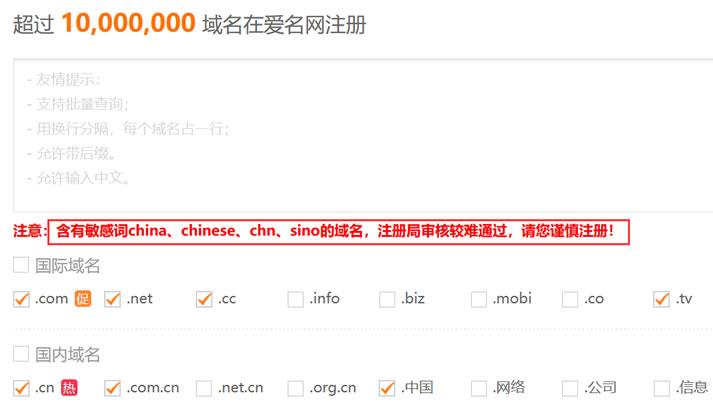
10gbiz:香港/洛杉矶CN2直连线路VPS四折优惠,直连香港/香港/洛杉矶CN2四折
10gbiz怎么样?10gbiz在本站也多次分享过,是一家成立于2020的国人主机商家,主要销售VPS和独立服务器,机房目前有中国香港和美国洛杉矶、硅谷等地,线路都非常不错,香港为三网直连,电信走CN2,洛杉矶线路为三网回程CN2 GIA,10gbiz商家七月连续推出各种优惠活动,除了延续之前的VPS产品4折优惠,目前增加了美国硅谷独立服务器首月半价的活动,有需要的朋友可以看看。10gbiz优惠码...
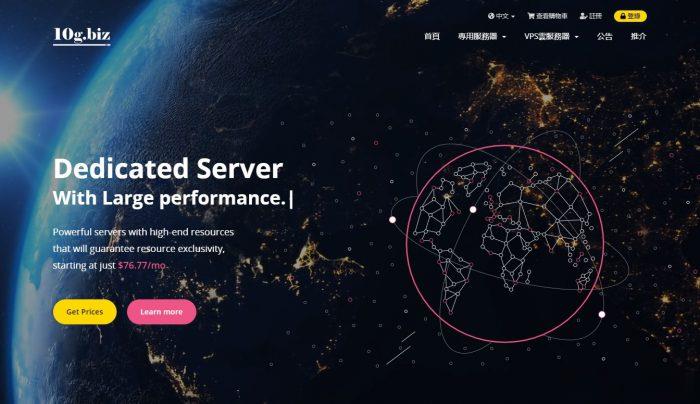
创梦网络-新上雅安电信200G防护值内死扛,无视CC攻击,E5 32核高配/32G内存/1TB SSD/100Mbps独享物理机,原价1299,年未上新促销6折,仅779.4/月,续费同价
创梦网络怎么样,创梦网络公司位于四川省达州市,属于四川本地企业,资质齐全,IDC/ISP均有,从创梦网络这边租的服务器均可以****,属于一手资源,高防机柜、大带宽、高防IP业务,另外创梦网络近期还会上线四川眉山联通、广东优化线路高防机柜,CN2专线相关业务。广东电信大带宽近期可以预约机柜了,成都优化线路,机柜租用、服务器云服务器租用,适合建站做游戏,不须要在套CDN,全国访问快,直连省骨干,大网...

netcore路由器为你推荐
-
标准论文格式范例规范http://www.tutorialspoint.com/css/css_dimension.htm重庆网通重庆联通现在有哪些资费???phpecho在php中 echo和print 有什么区别联通版iphone4s怎么知道到苹果4s是联通版,还是移动版google中国地图谷歌中国地图用的是什么投影,什么坐标系重庆电信宽带管家重庆电信宽带安装收费css选择器请给出三种Css选择器并举例说明win7还原系统win7系统怎么恢复出厂设置win7还原系统win7如何一键还原?